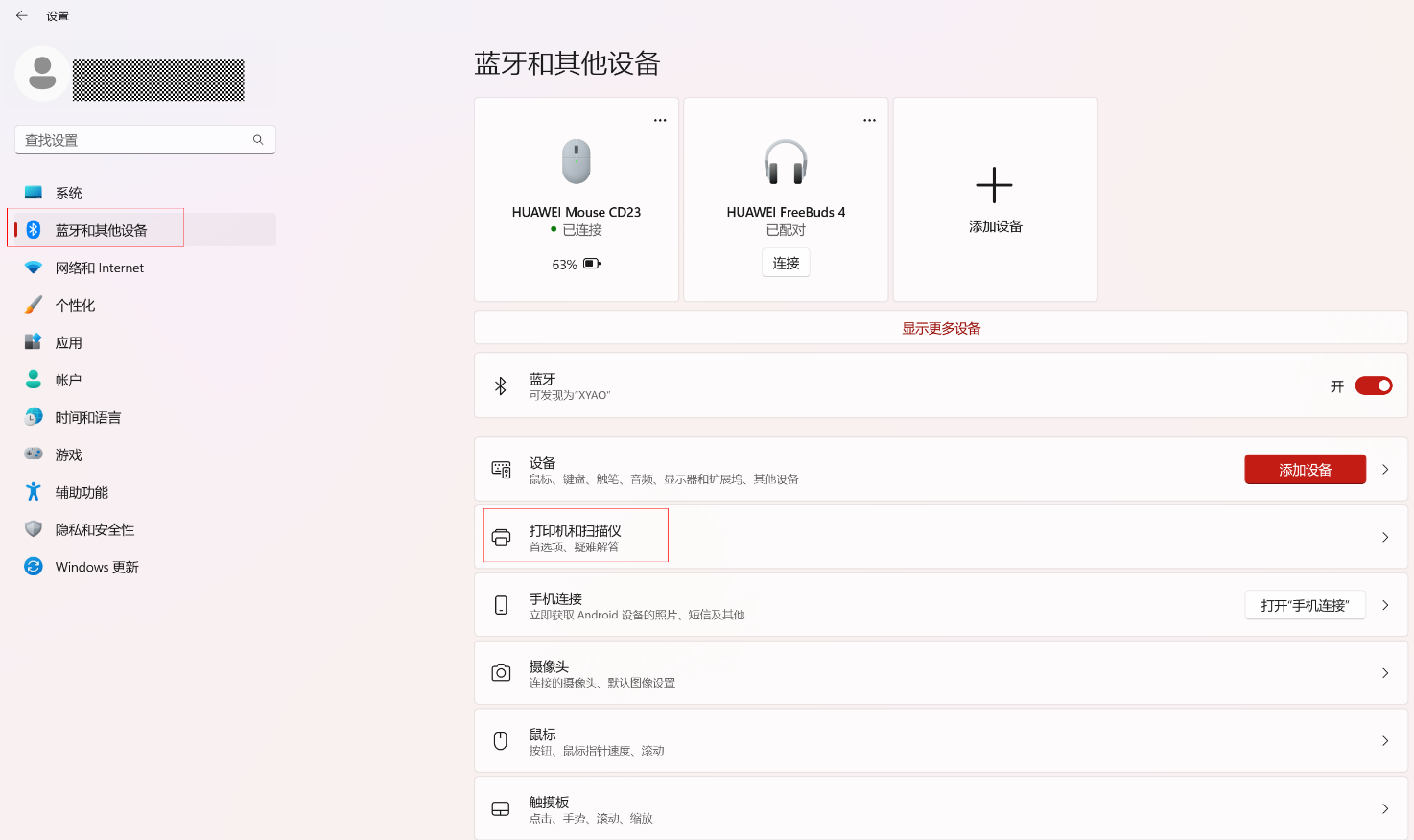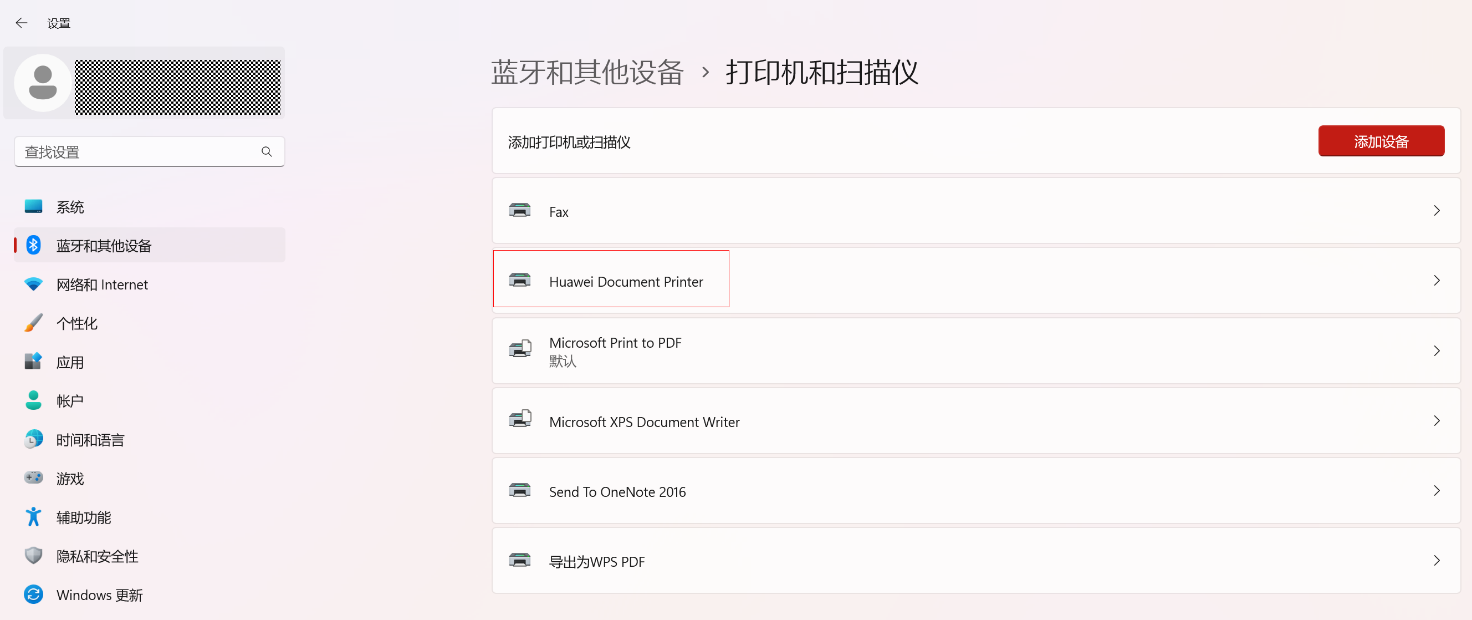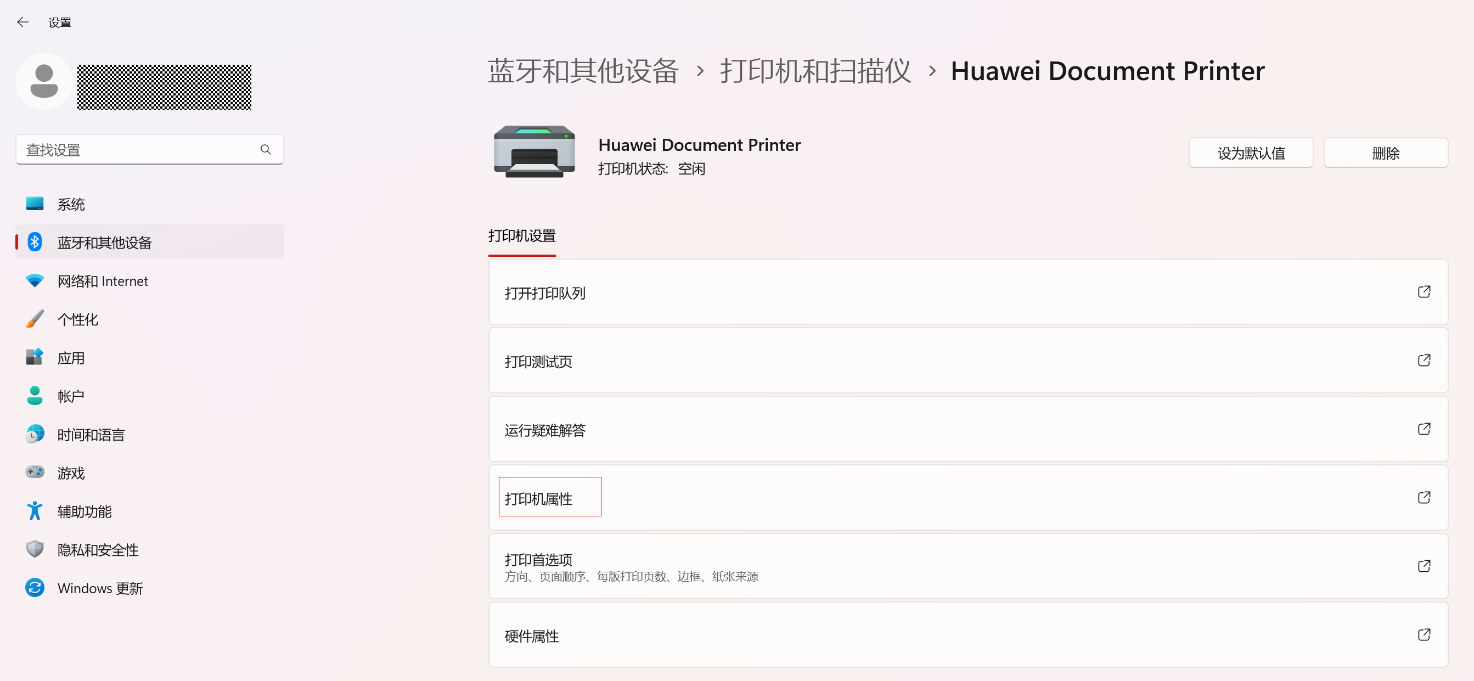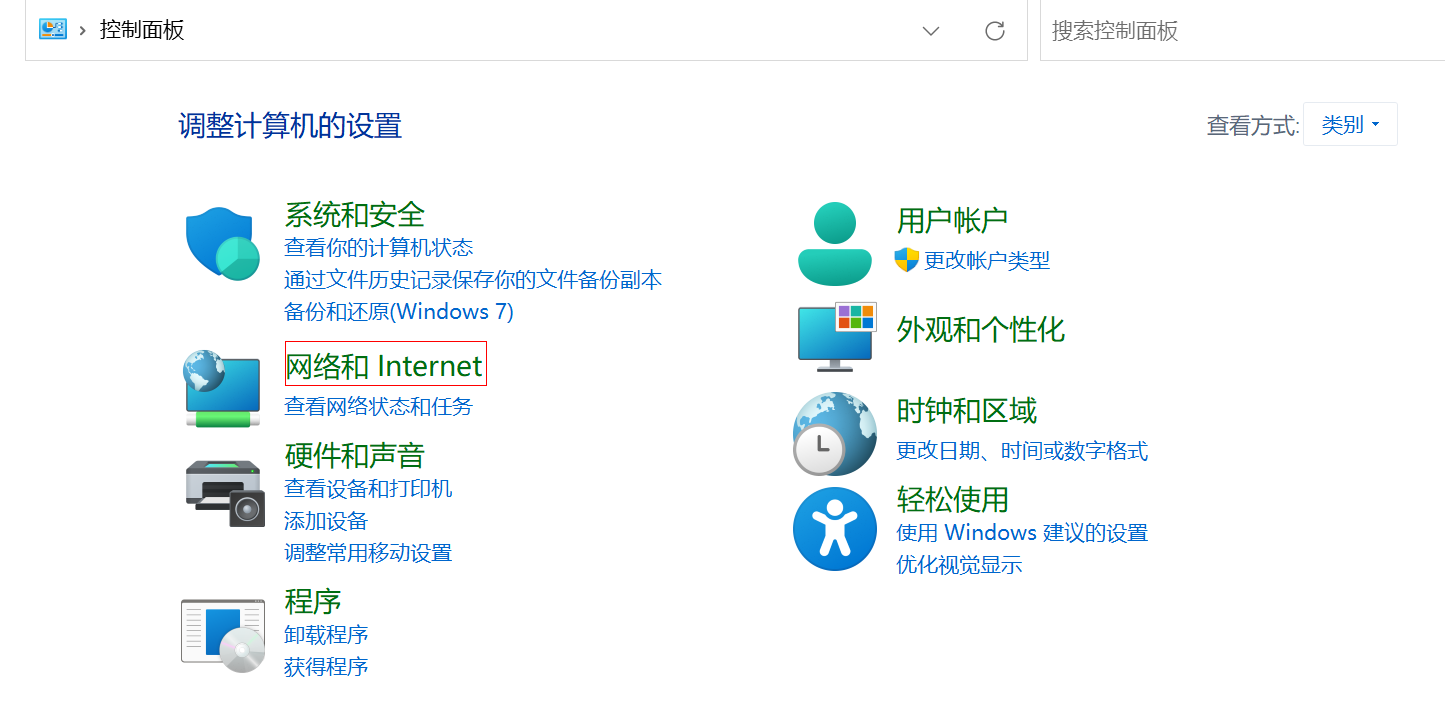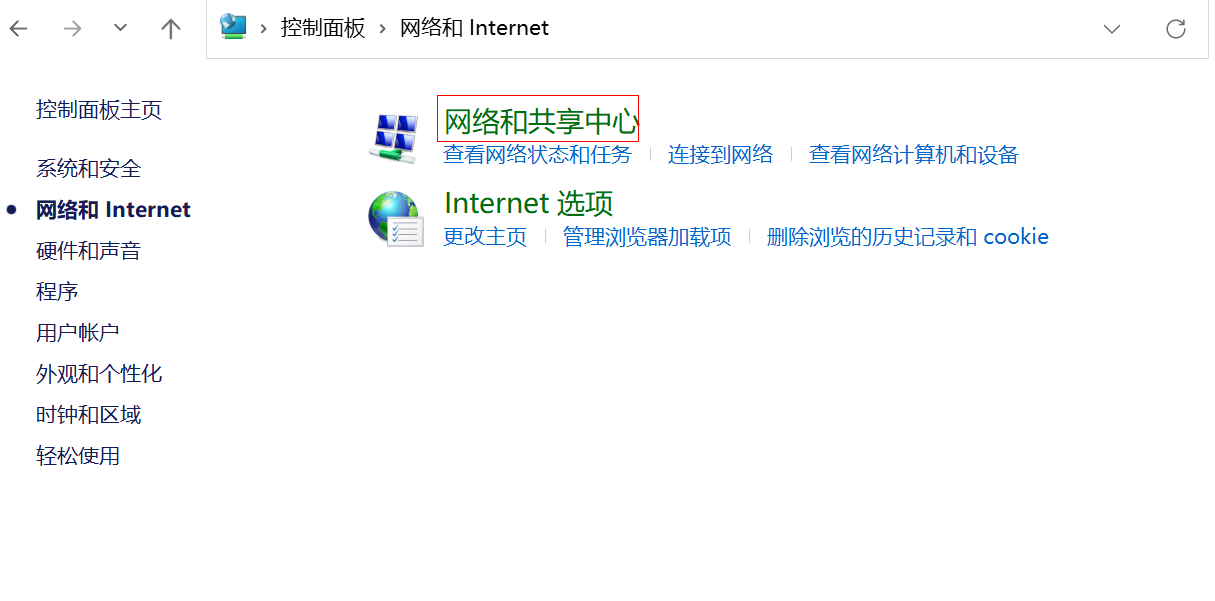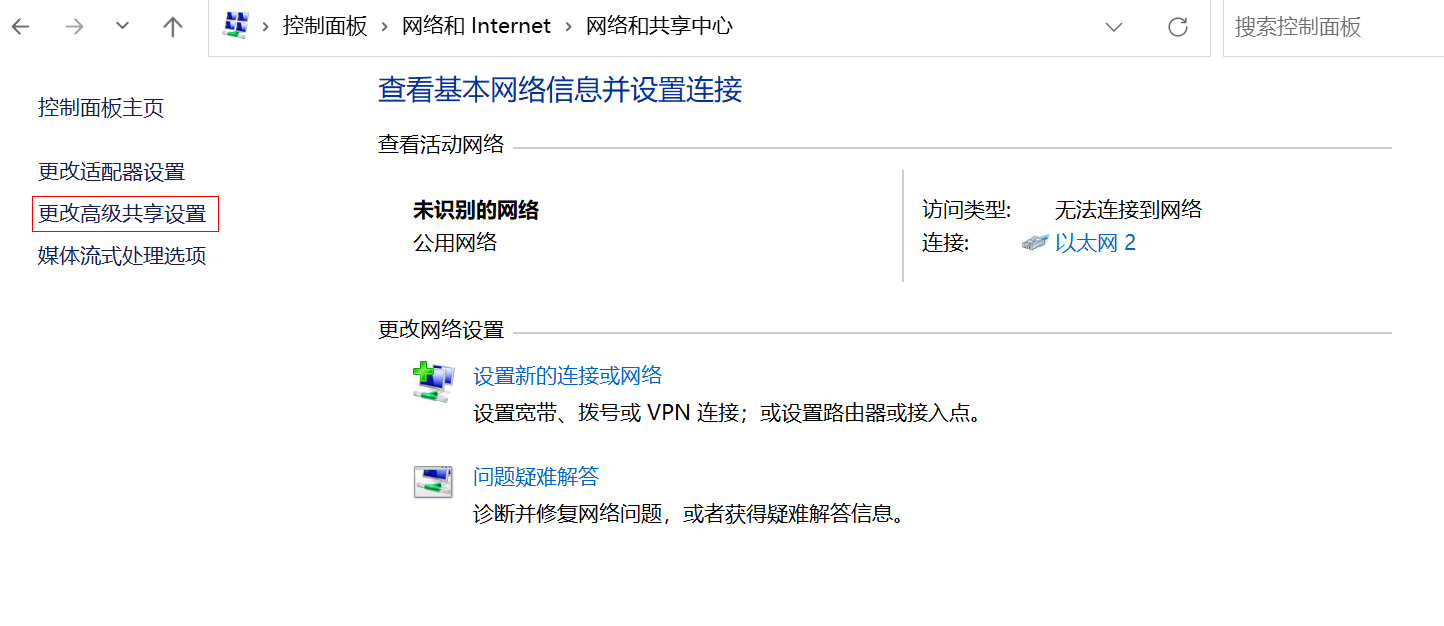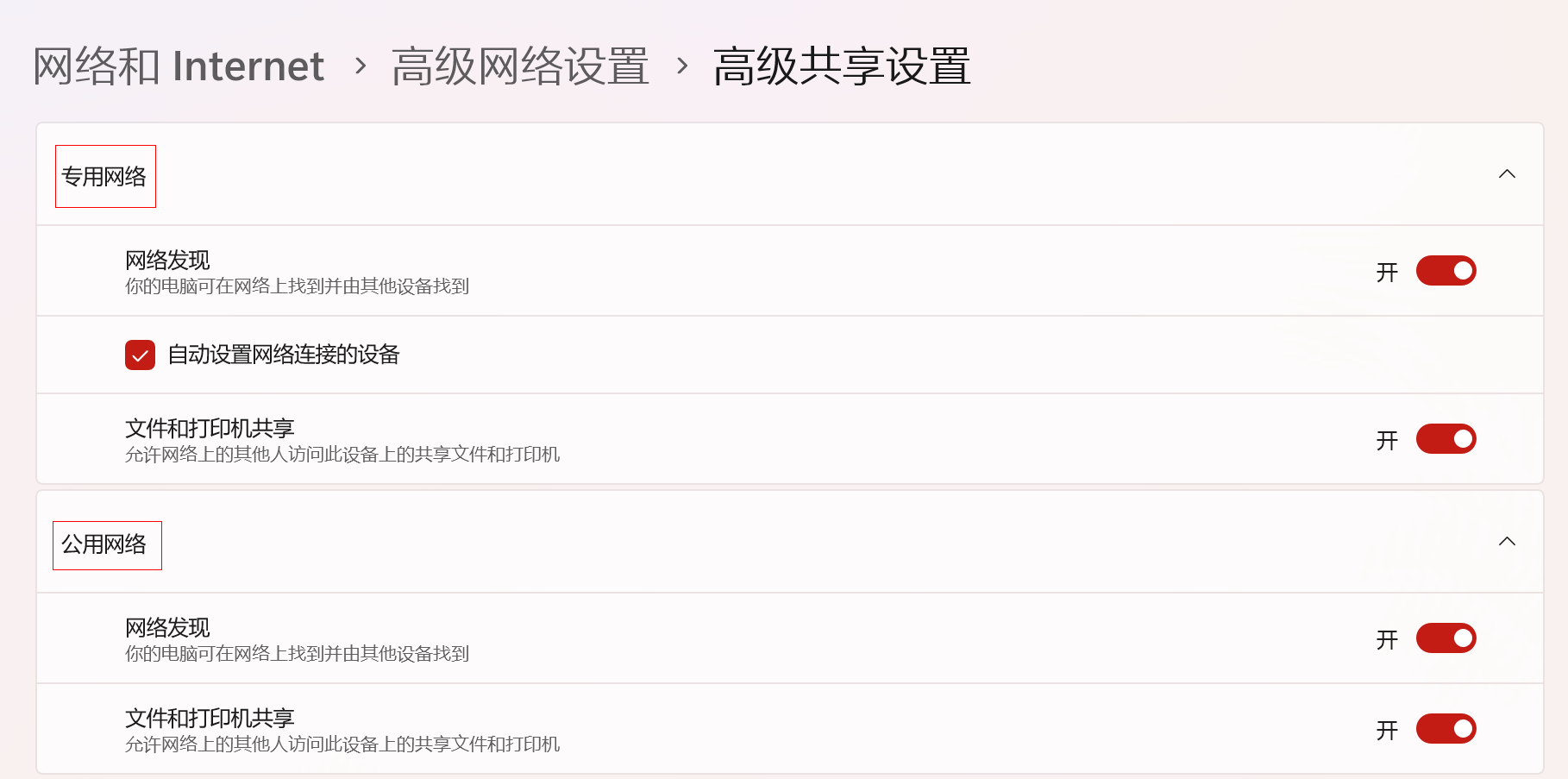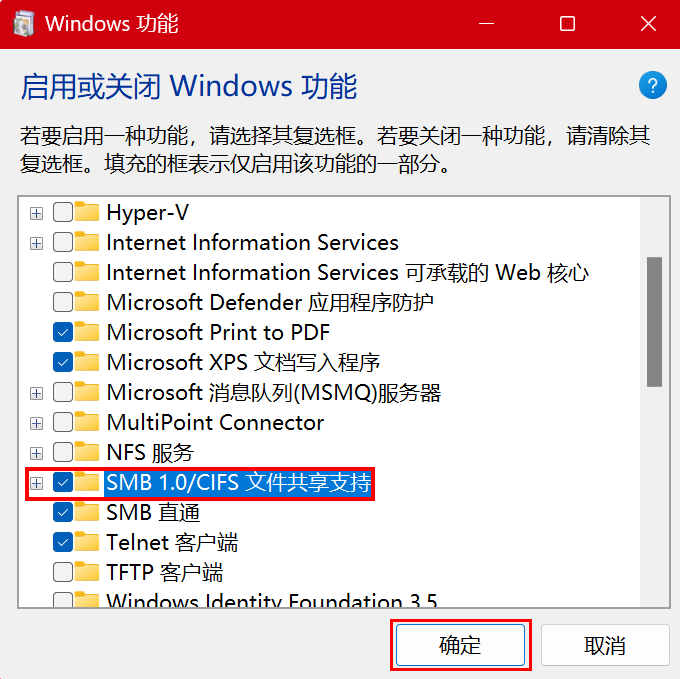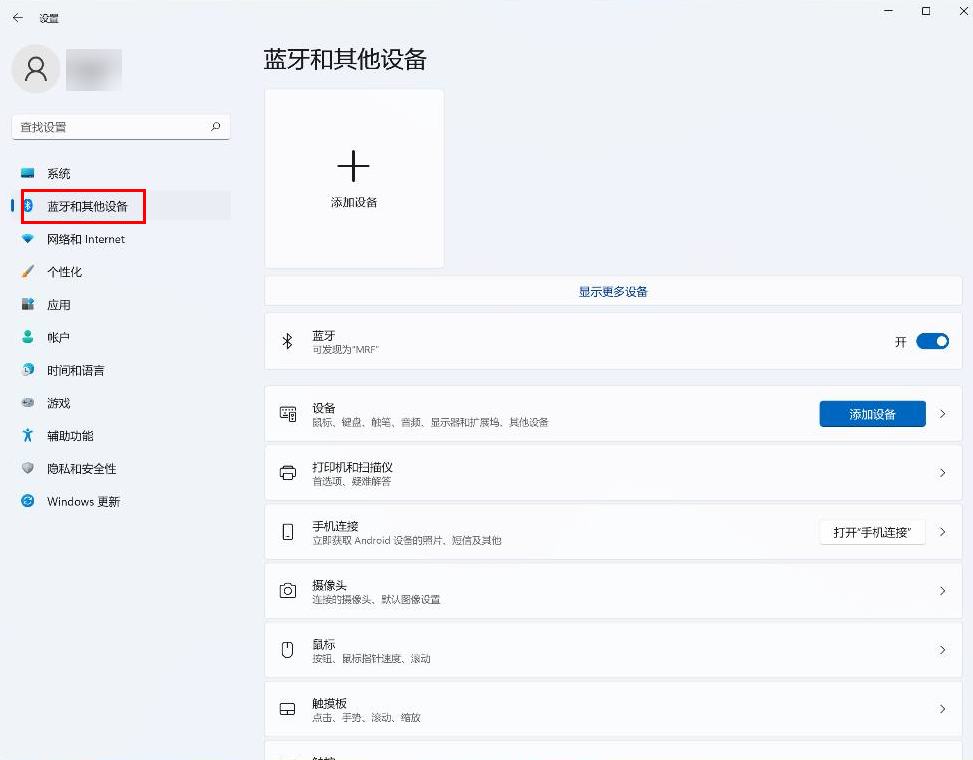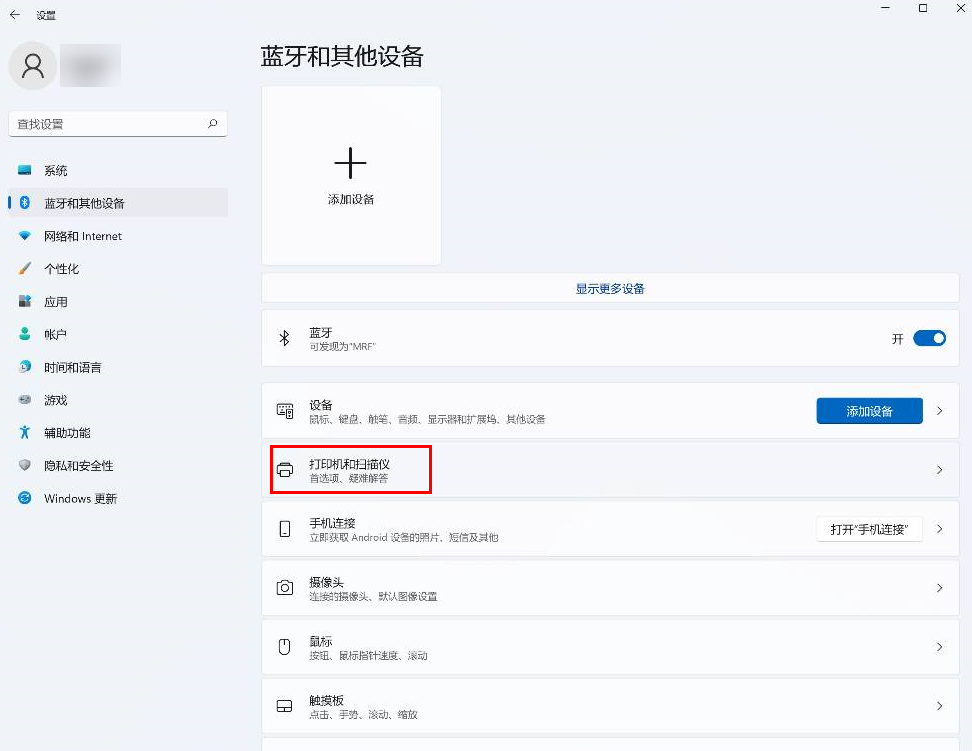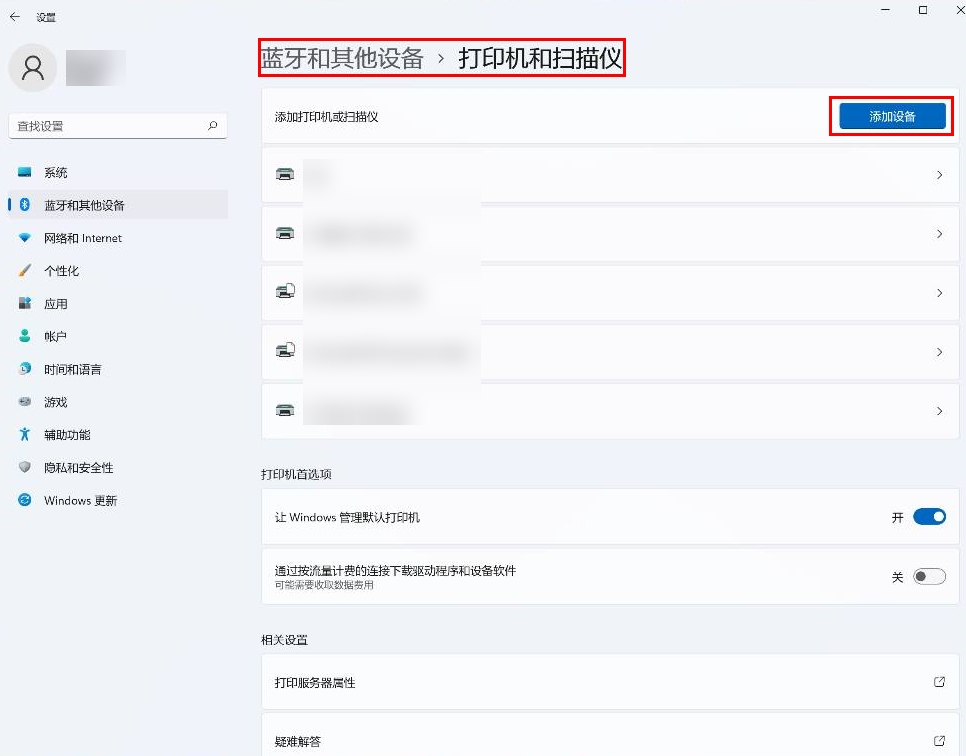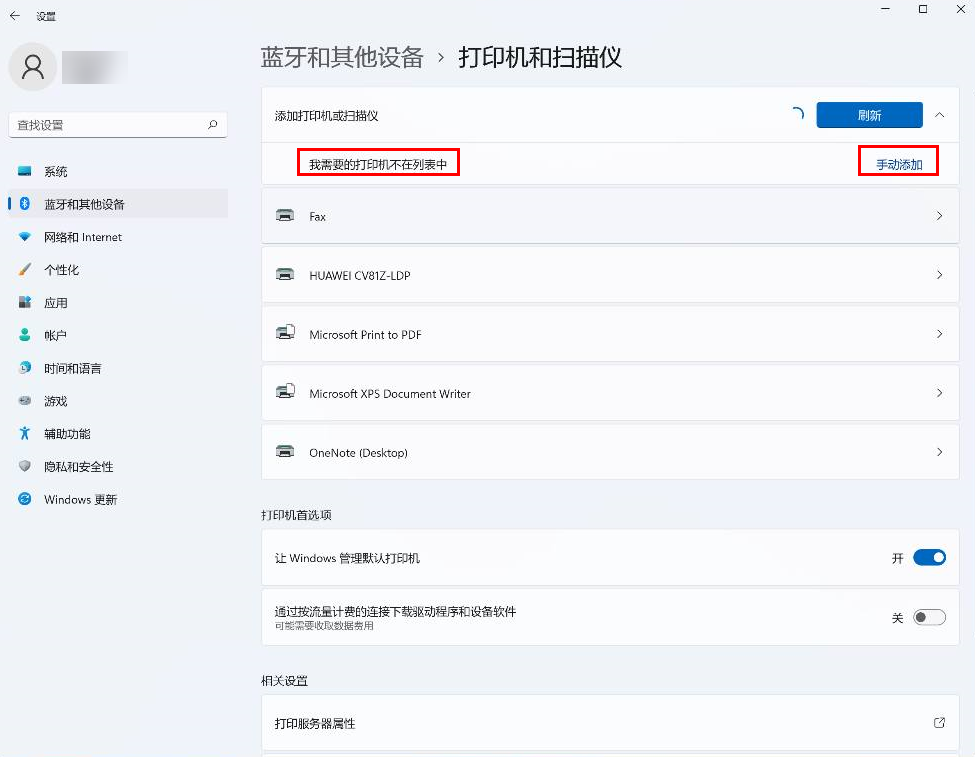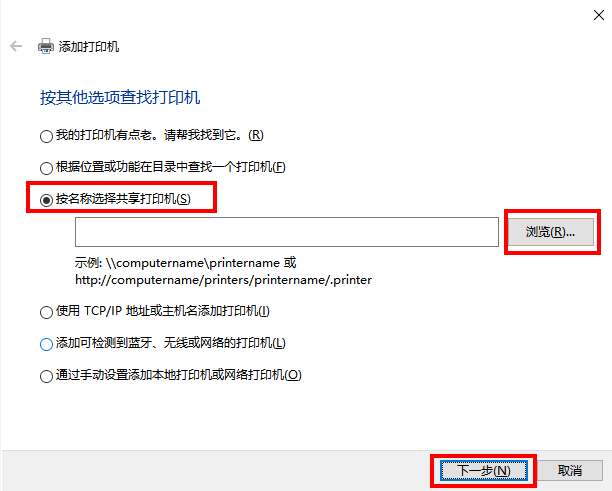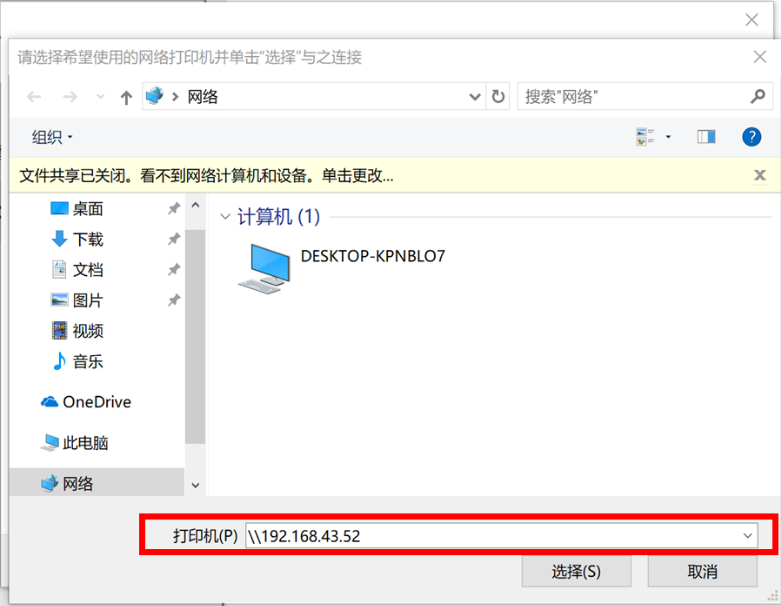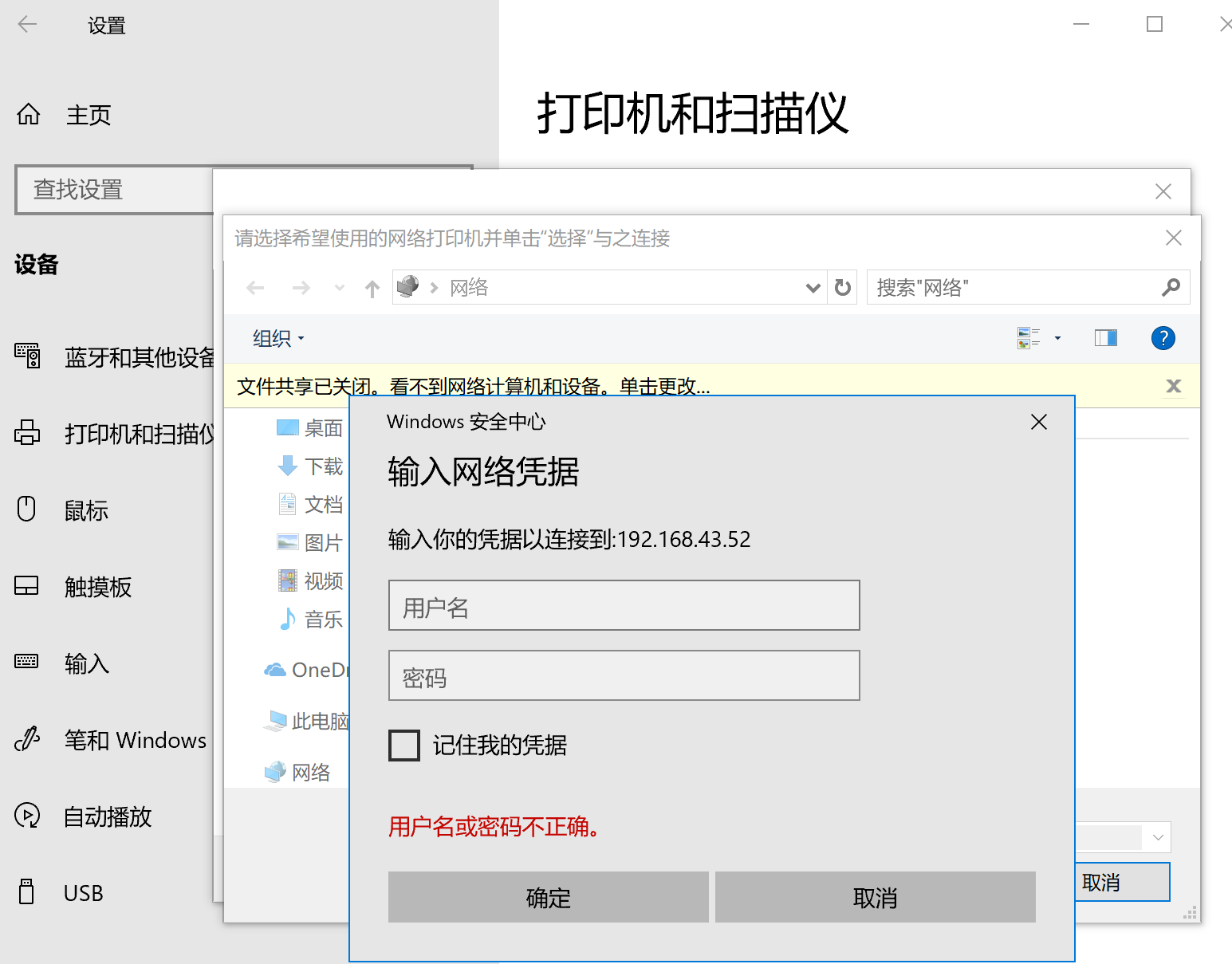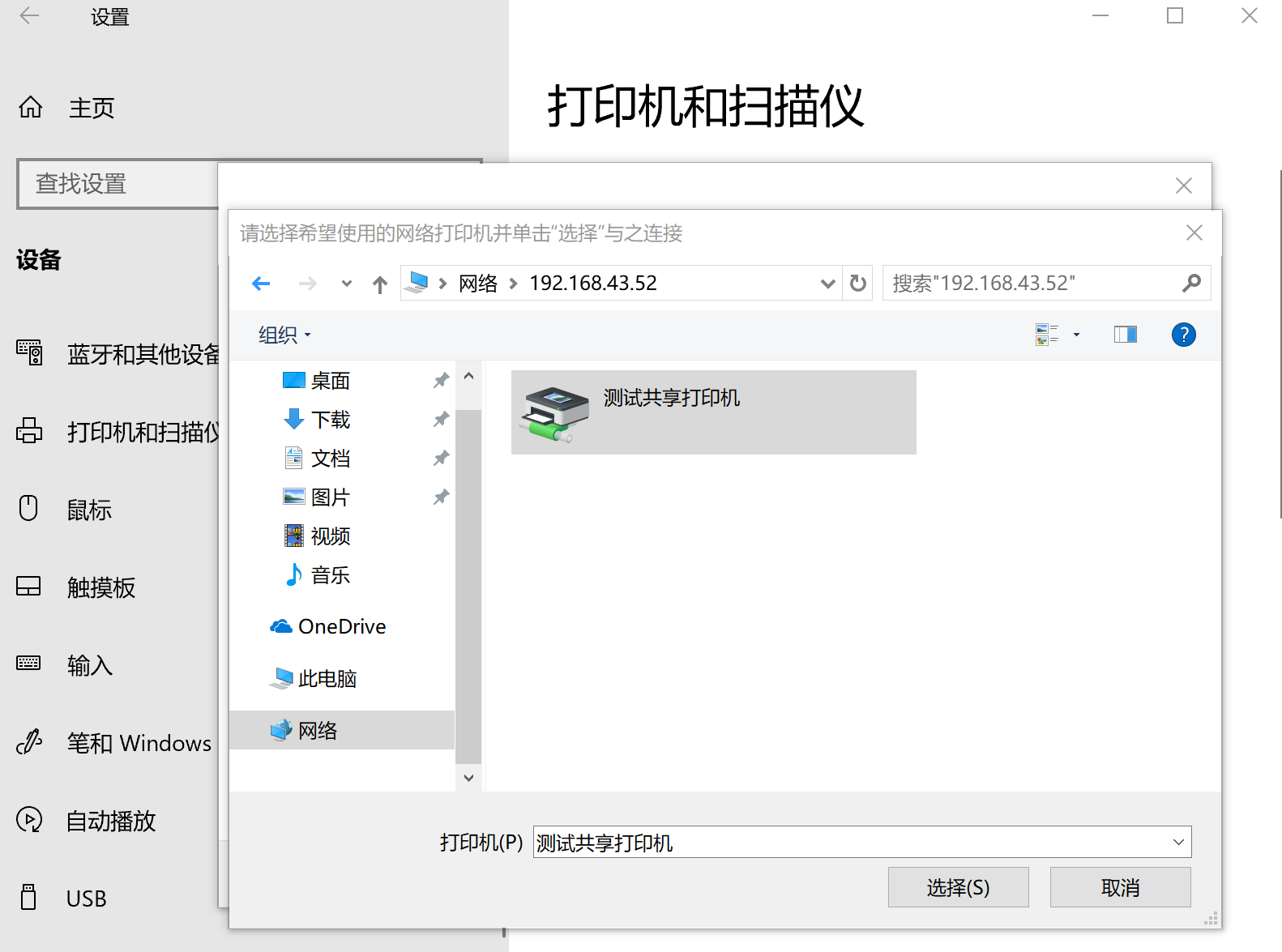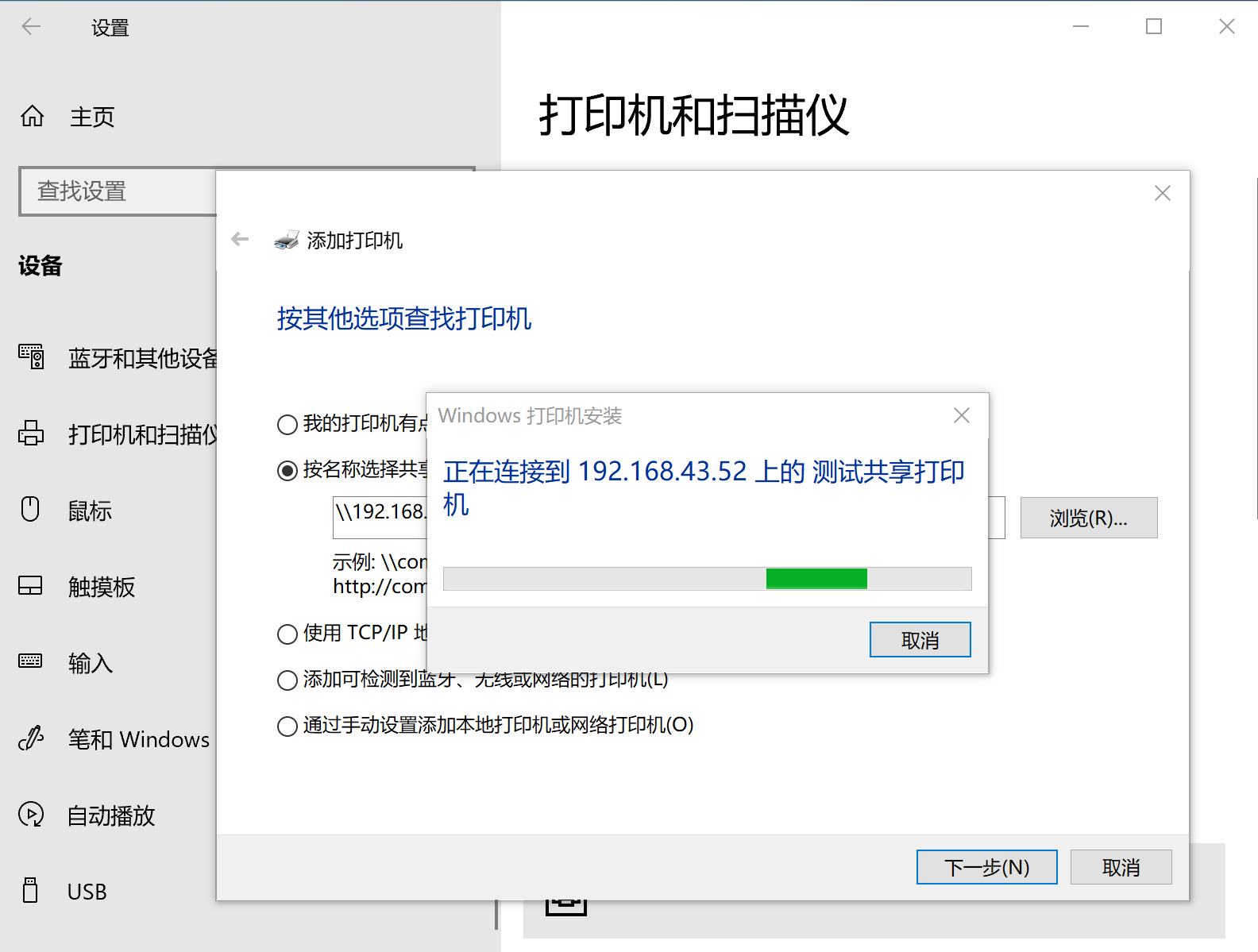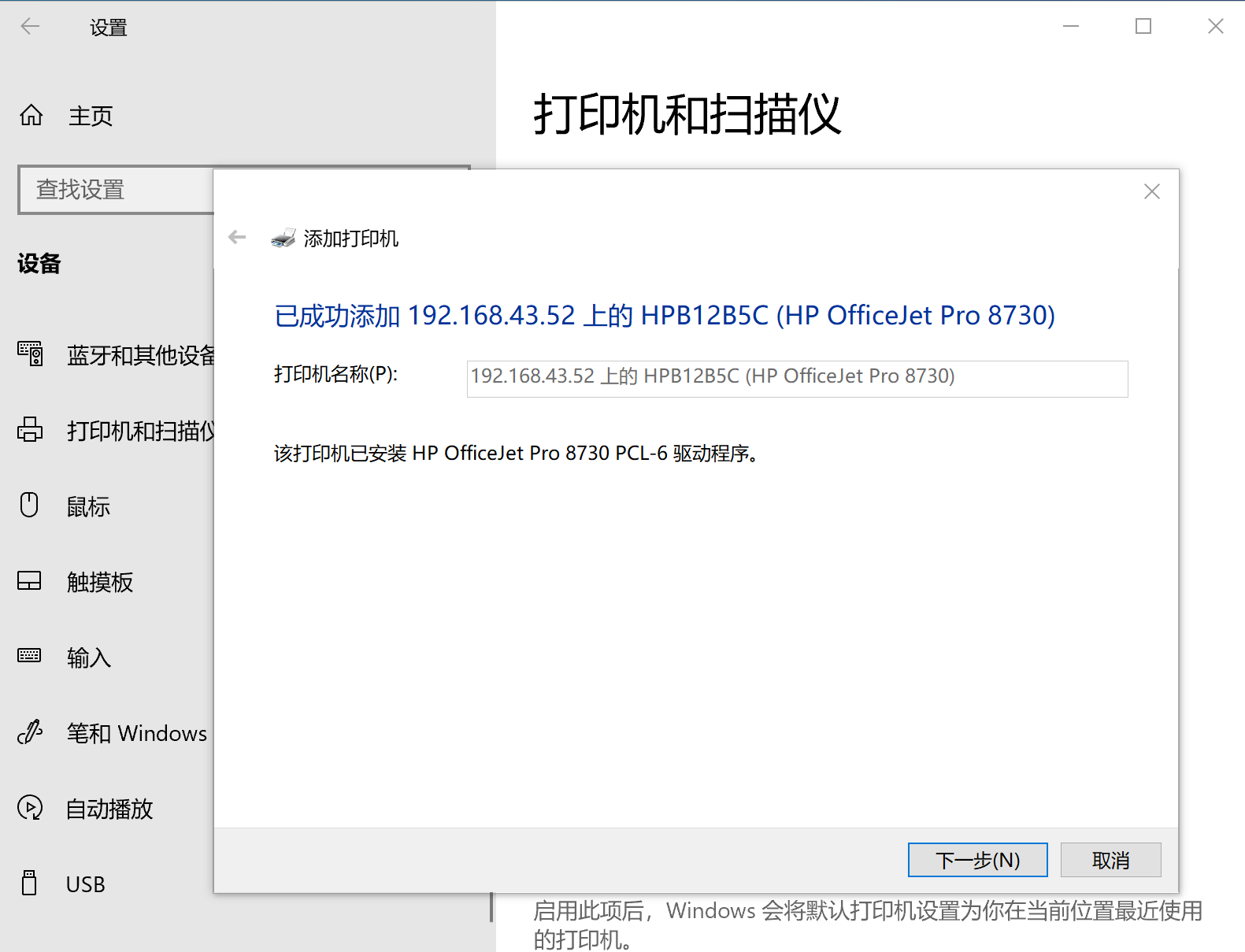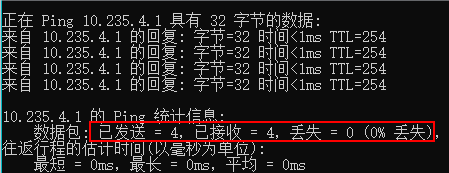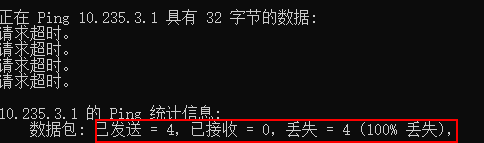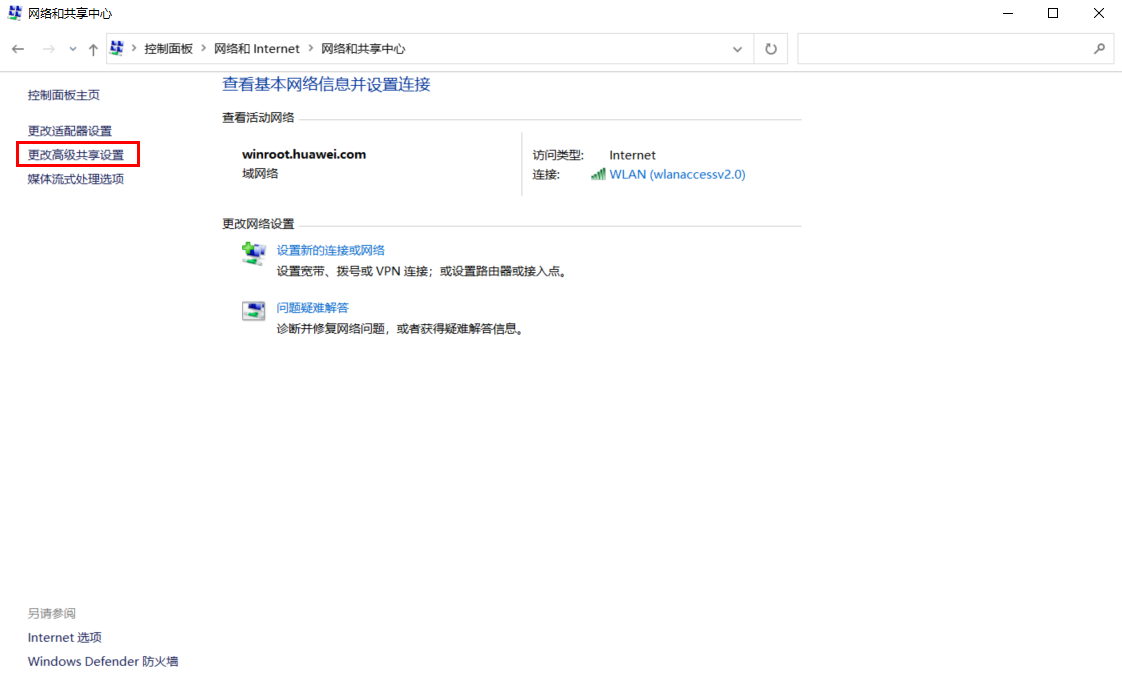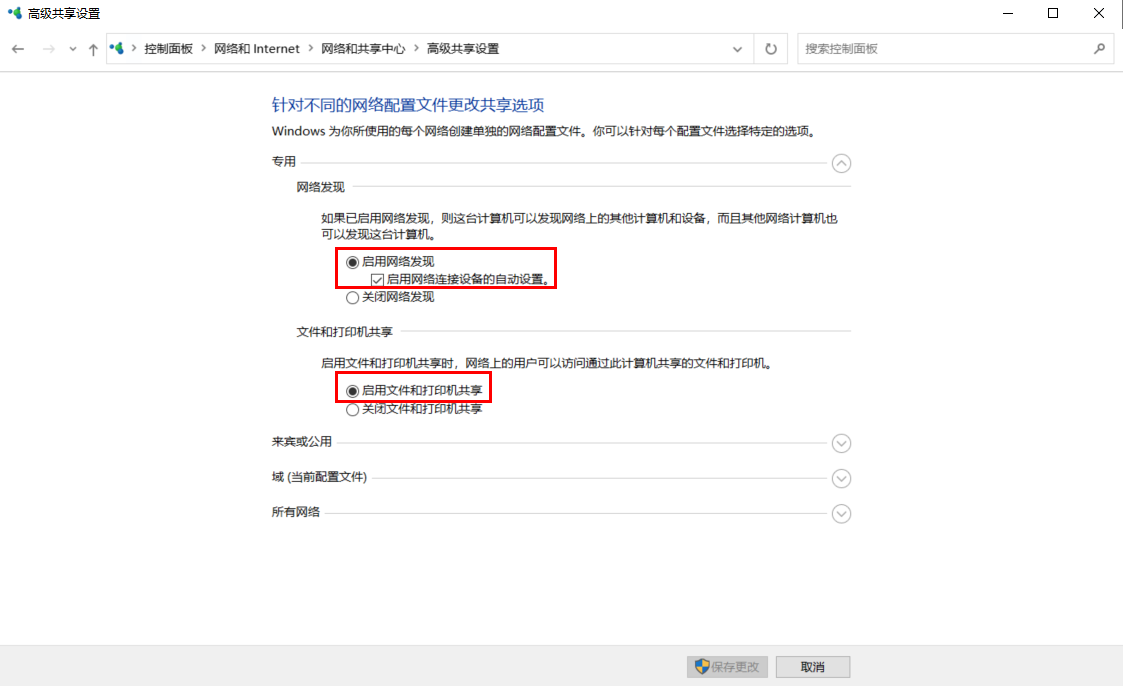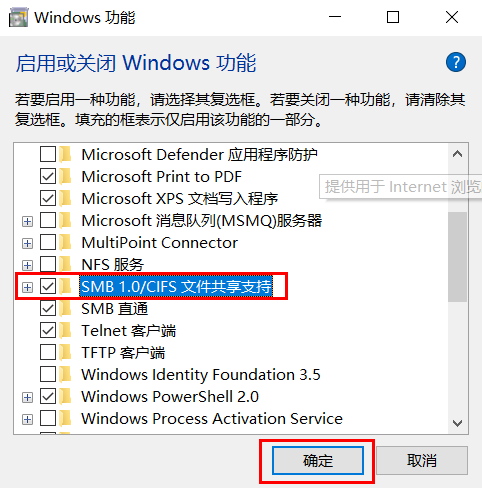|
在 Windows 系统中,可以将打印机共享给网络上的多台计算机,比如从已连接打印机的 A 计算机共享打印机至同一局域网中未连接打印机的 B 计算机。
具体操作(点击超链接可快速跳转至对应操作):
操作前的准备工作
连接共享打印机
操作前的准备工作
A 计算机已经连接打印机,且 A 计算机和 B 计算机在同一个局域网或工作组内。
A 计算机开启共享打印机,具体步骤如下:
同时按下“Win + I ”键打开设置窗口,选择蓝牙和其它设备 > 打印机和扫描仪(Windows 10:设备 > 蓝牙和其他设备 > 打印机和扫描仪)。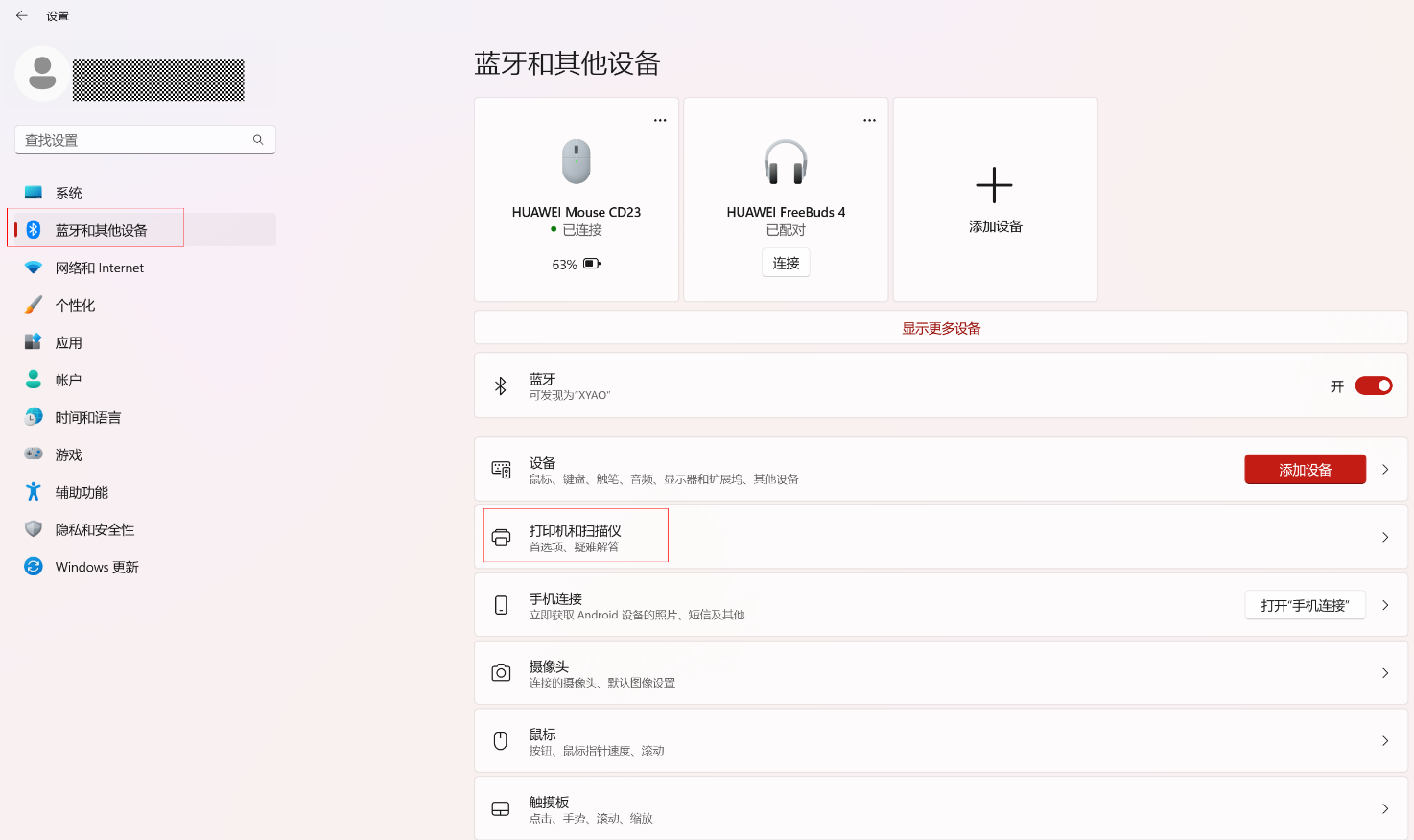
点击目标打印机,选择打印机属性。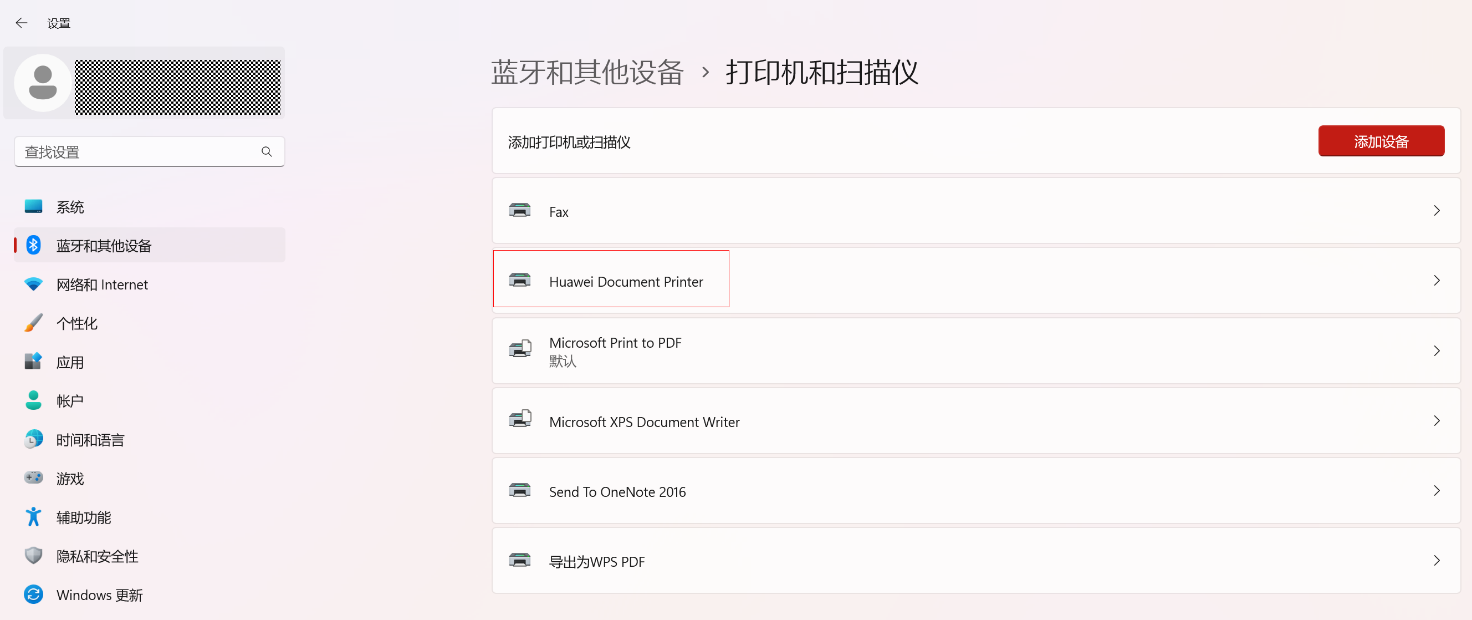
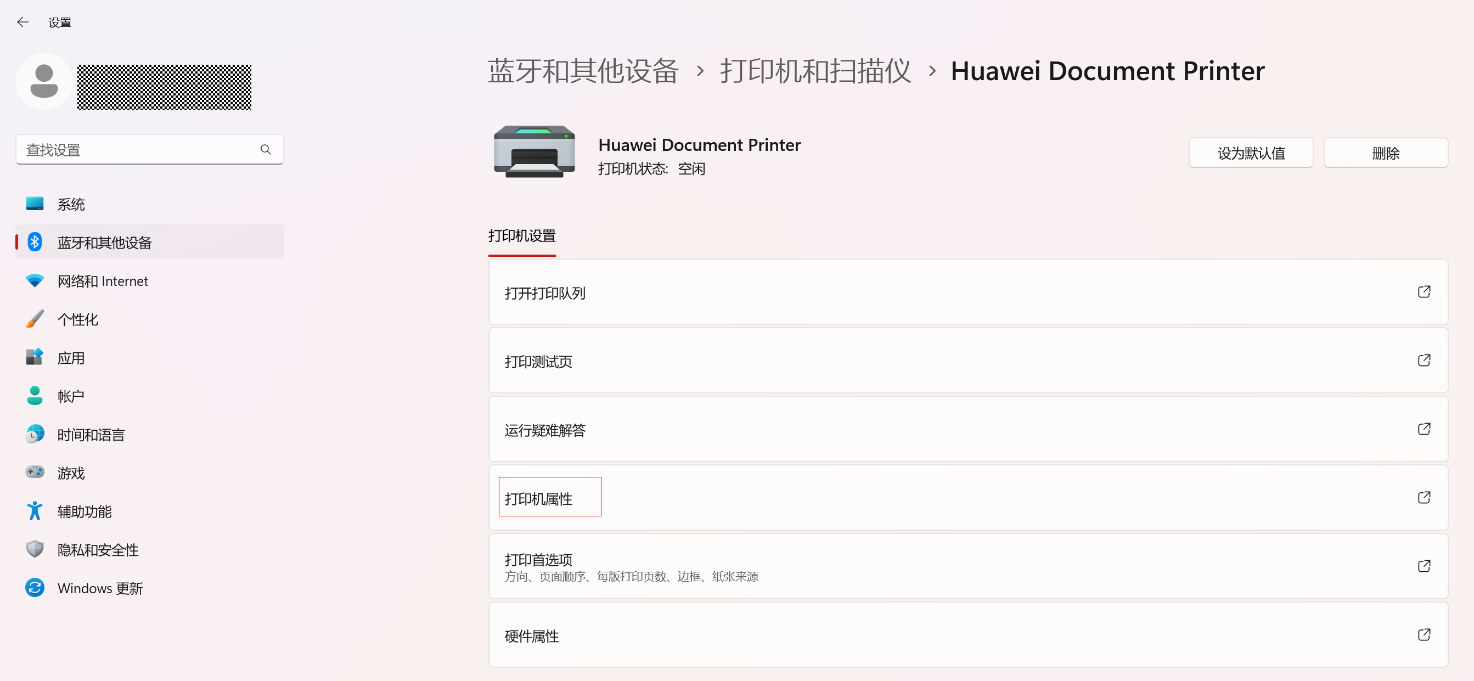
选择共享页签,勾选共享这台打印机,点击确定 > 应用即可。
在 A 计算机和 B 计算机上分别进行共享设置。
打开控制面板,选择网络和 Internet > 网络和共享中心 > 更改高级共享设置。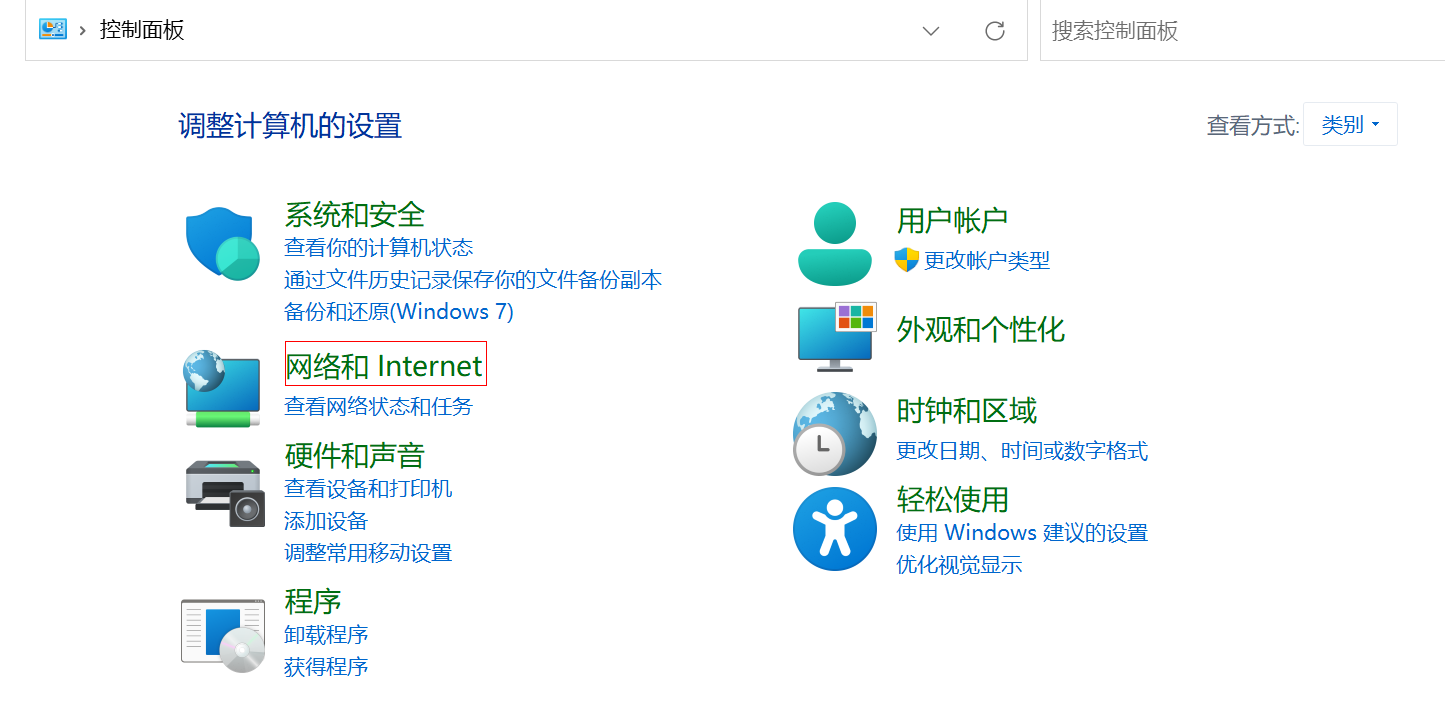
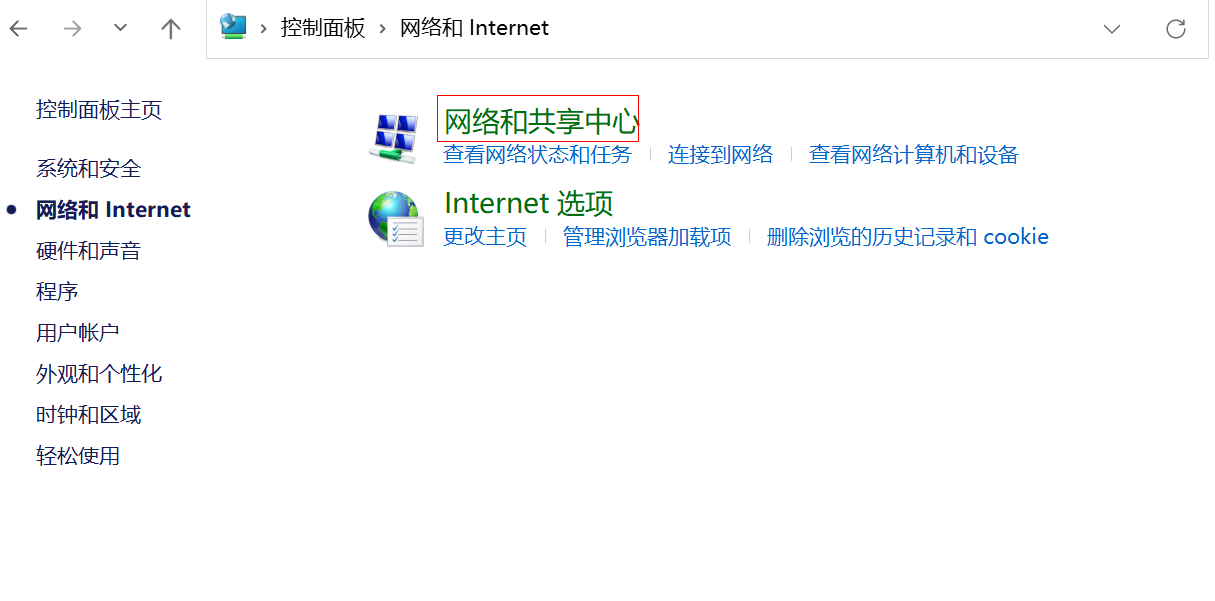
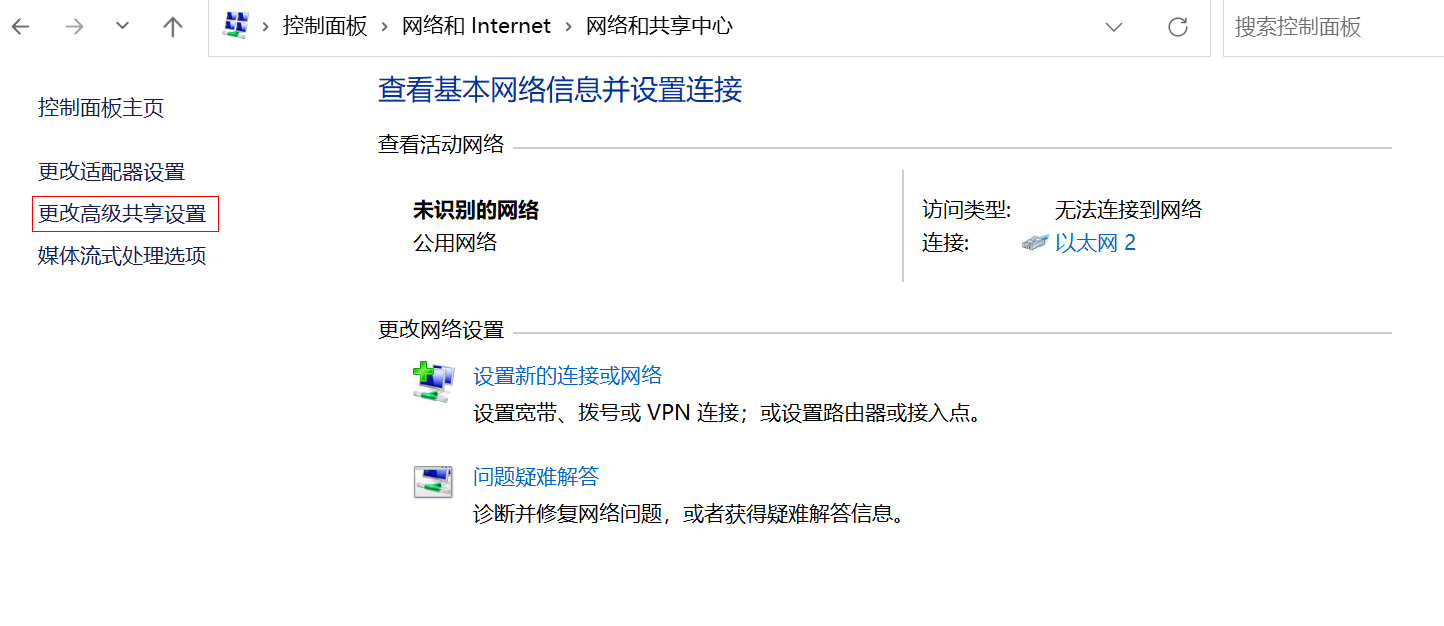
在高级共享设置中,分别开启专用网络和公用网络后面的网络发现和文件和打印机共享开关。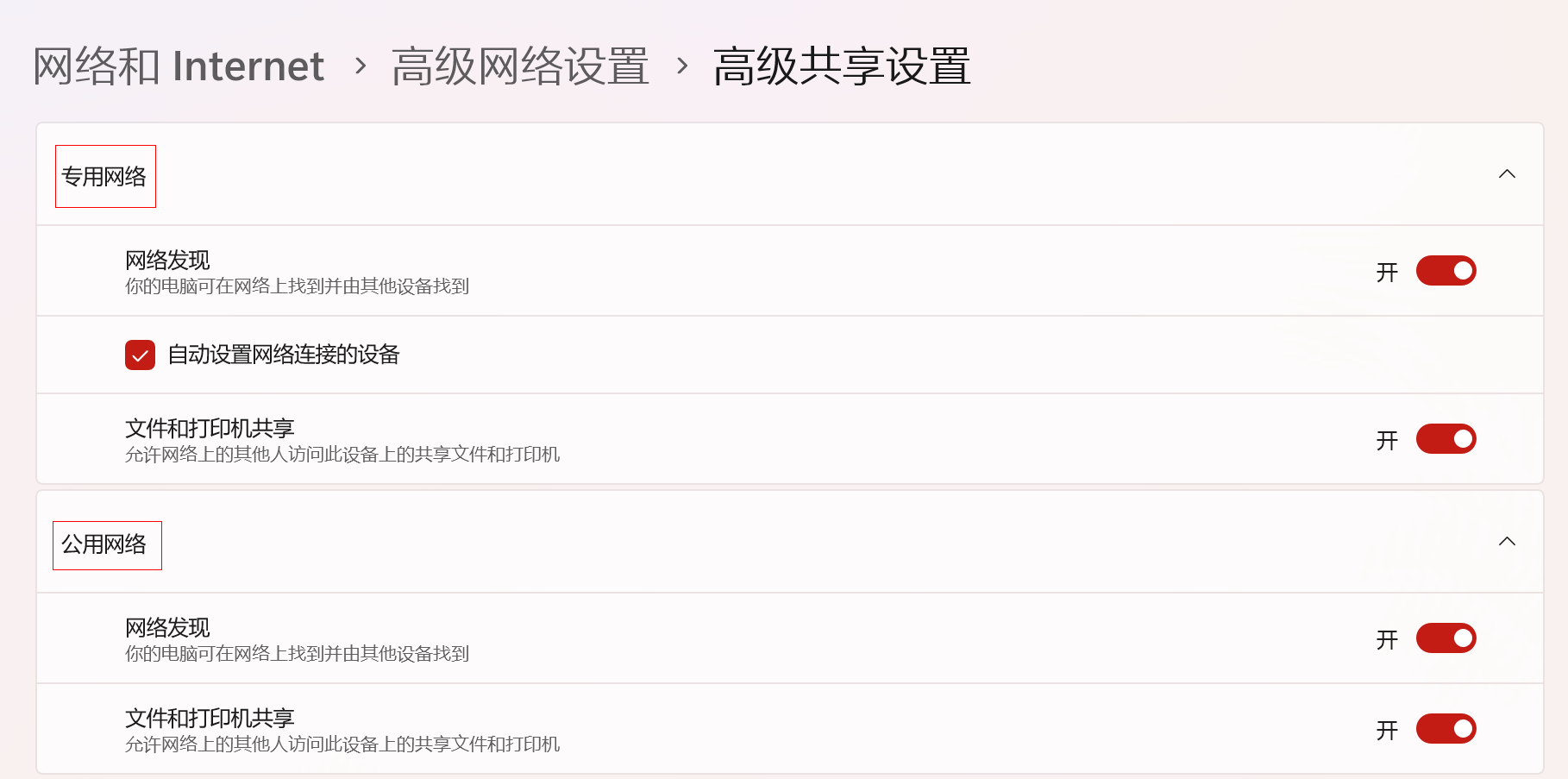
在任务栏搜索框输入控制面板并打开,选择程序 > 启用或关闭 Windows 功能,勾选 SMB 1.0/CIFS 文件共享支持(SMB 1.0/CIFS File Sharing Support),然后点击确定。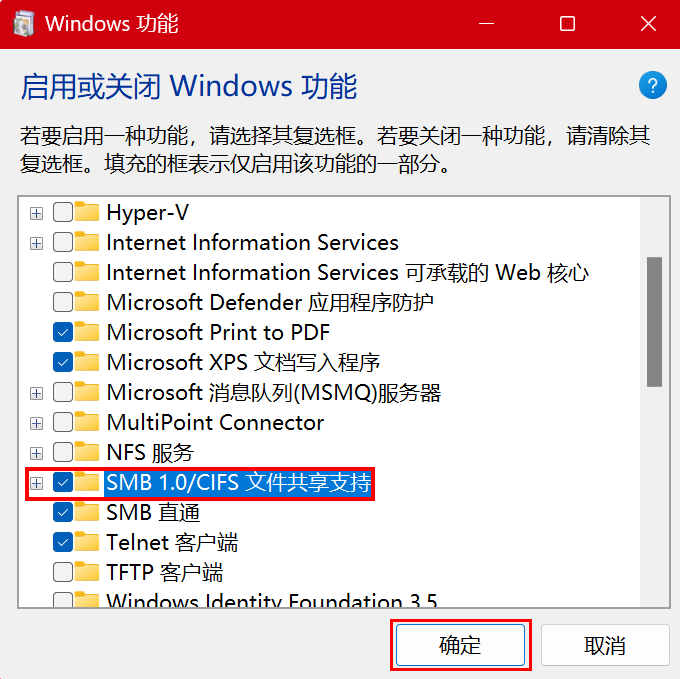
连接共享打印机
在 B 计算机端同时按下 “Win +I” 键打开设置窗口,点击蓝牙和其他设备(或设备)。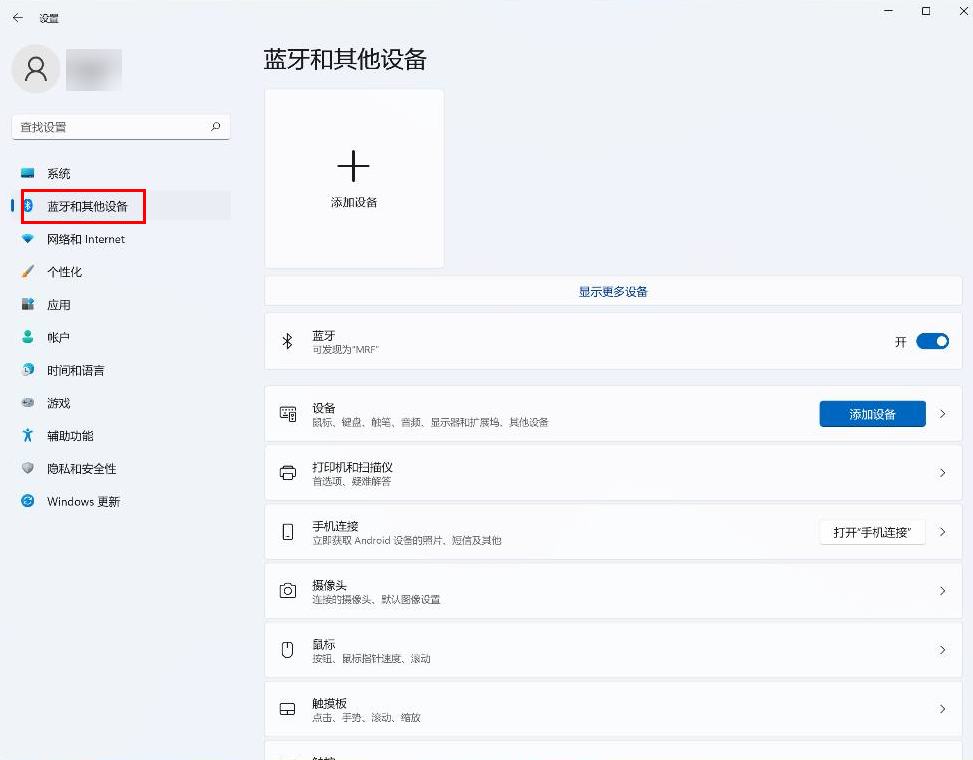
点击打印机和扫描仪 > 添加打印机或扫描仪 > 添加设备。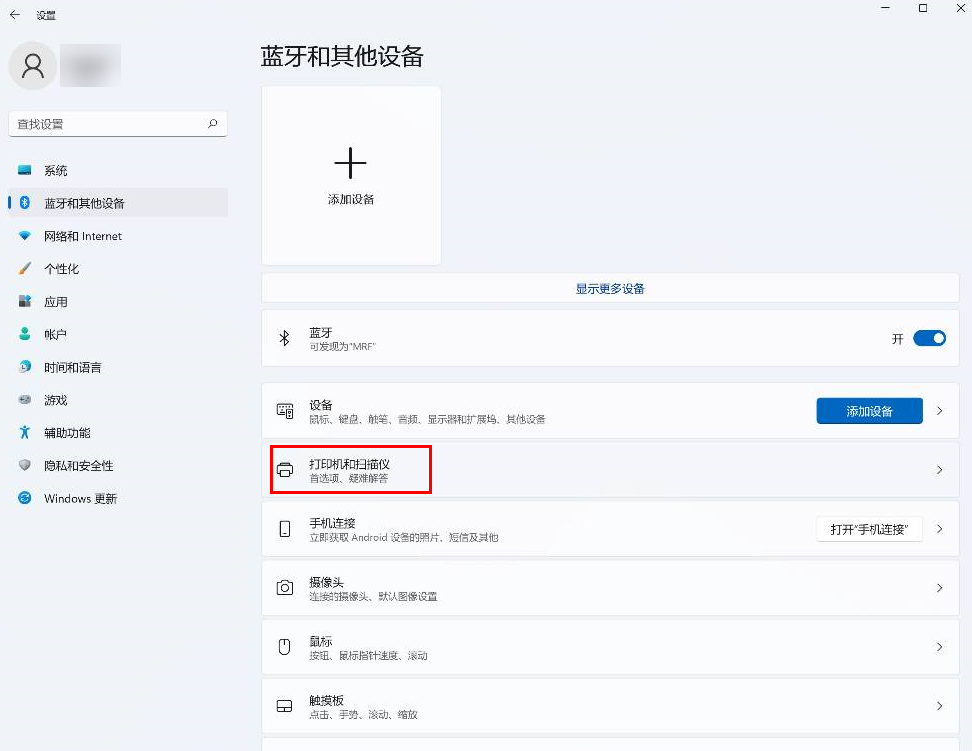
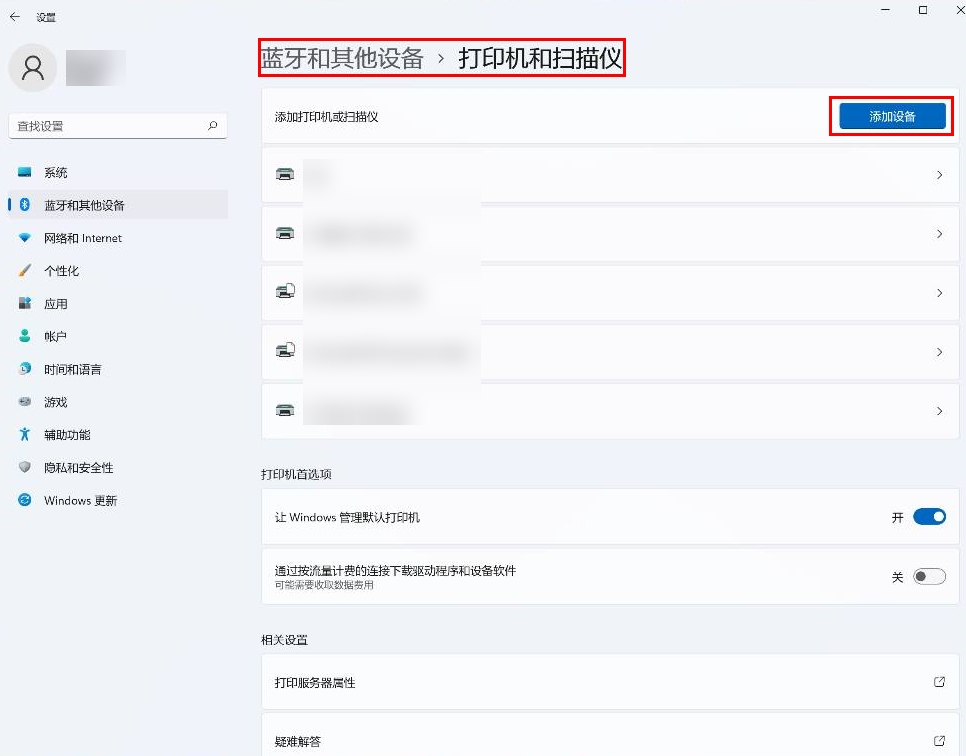
点击我需要的打印机不在列表中后面的手动添加。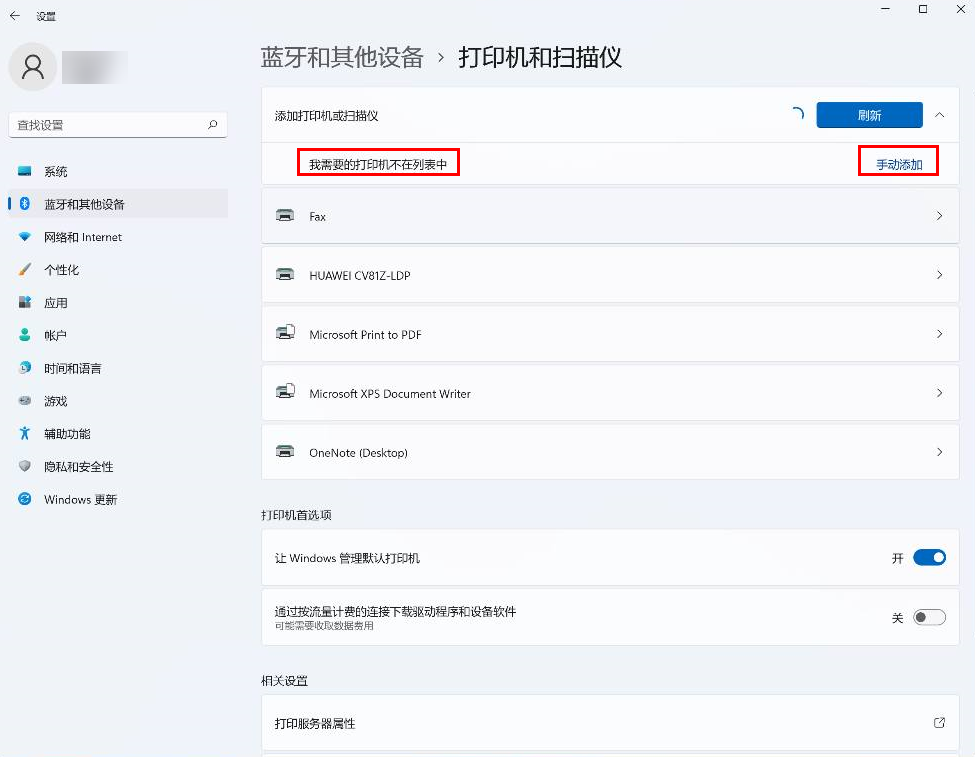
选择按名称选择共享打印机,点击浏览选择一台共享打印机,然后点击下一步。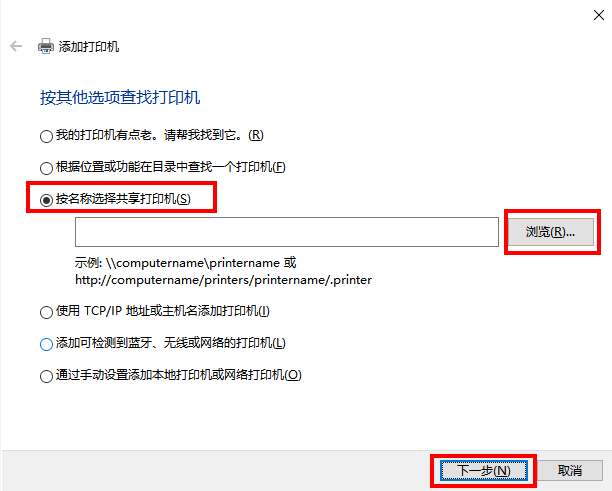
在下图红色区域输入 A 计算机的 IP 地址,示例:\\192.168.43.52,点击选择。

IP 地址查询方法:同时按下“Win + R”键,打开运行窗口,输入“cmd”,点击确定,然后输入“ipconfig”,查看无线网络适配器或以太网 IPv4 地址。
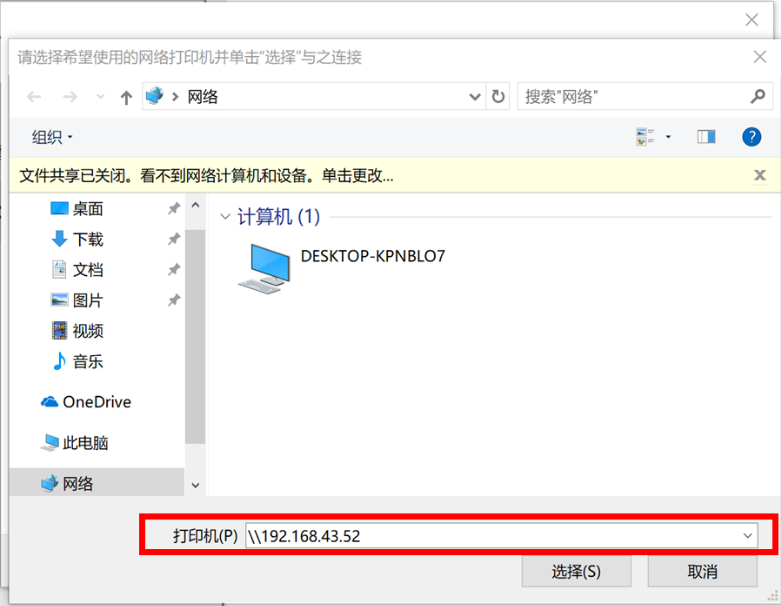
输入 A 计算机的用户名和密码。
 若为 Windows 7 系统,在以下界面,A 计算机未设置密码时,点击确定提示用户帐户限制组织用户登录。需要做如下操作:A 计算机端更改策略组,打开控制面板,点击管理工具 > 本地安全策略 > 安全选项,选择帐户:使用空密码的本地帐户进行控制台登录,修改为禁用即可。
如果A 计算机未设置密码,输入用户名后,点击确认即可进入下一步。
若为 Windows 7 系统,在以下界面,A 计算机未设置密码时,点击确定提示用户帐户限制组织用户登录。需要做如下操作:A 计算机端更改策略组,打开控制面板,点击管理工具 > 本地安全策略 > 安全选项,选择帐户:使用空密码的本地帐户进行控制台登录,修改为禁用即可。
如果A 计算机未设置密码,输入用户名后,点击确认即可进入下一步。
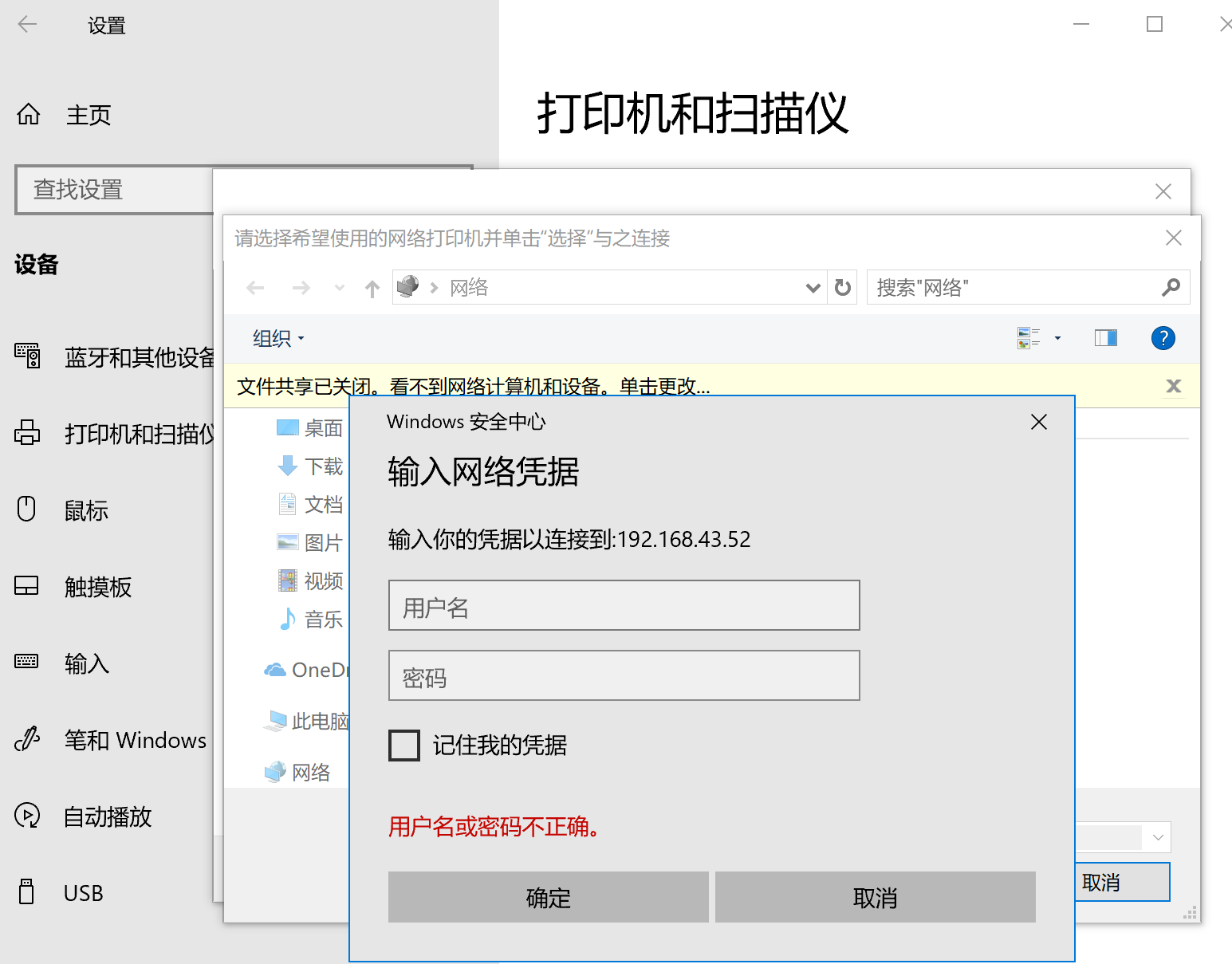
可以发现被共享的打印机,单击打印机名称,点击选择。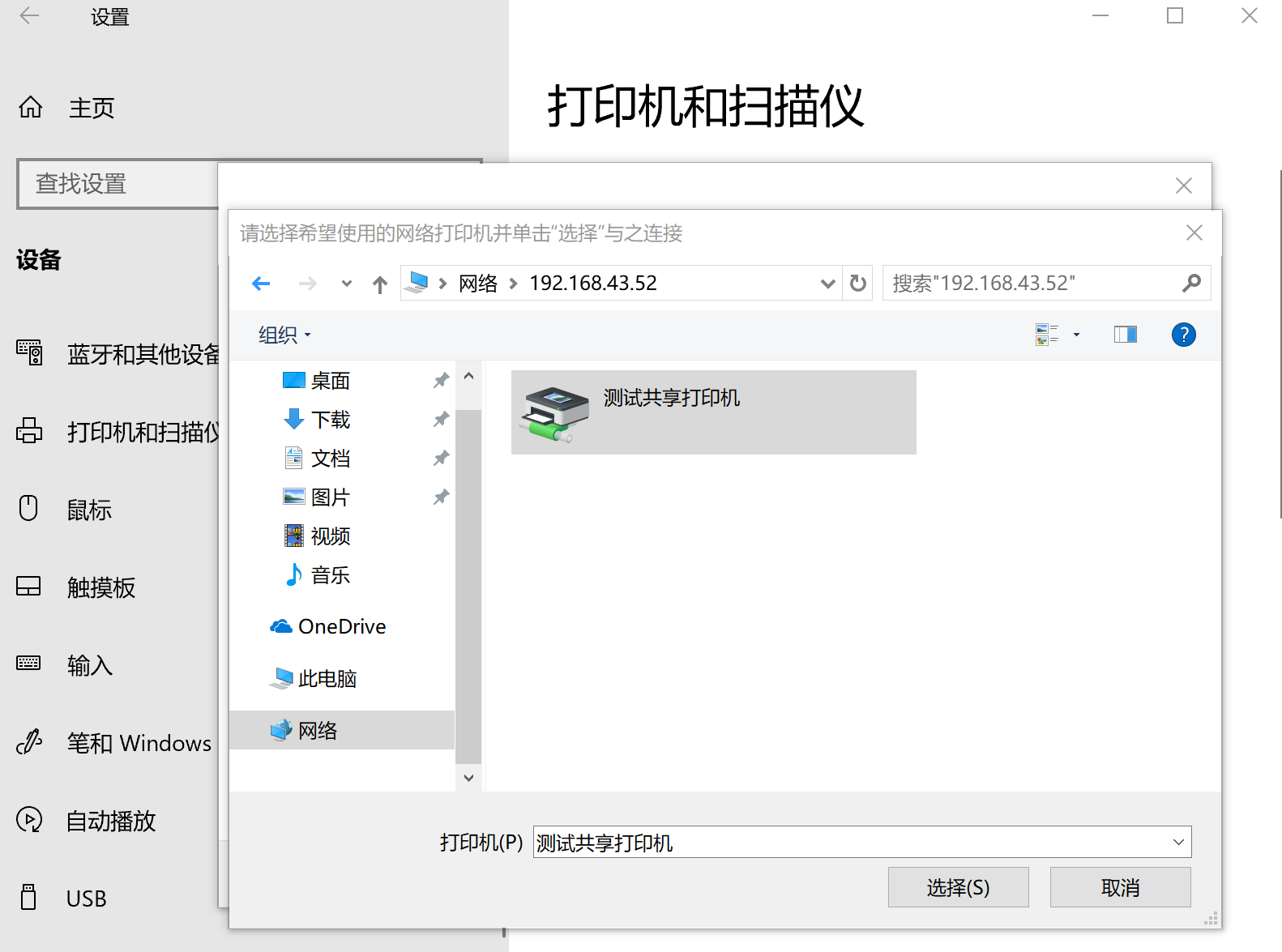
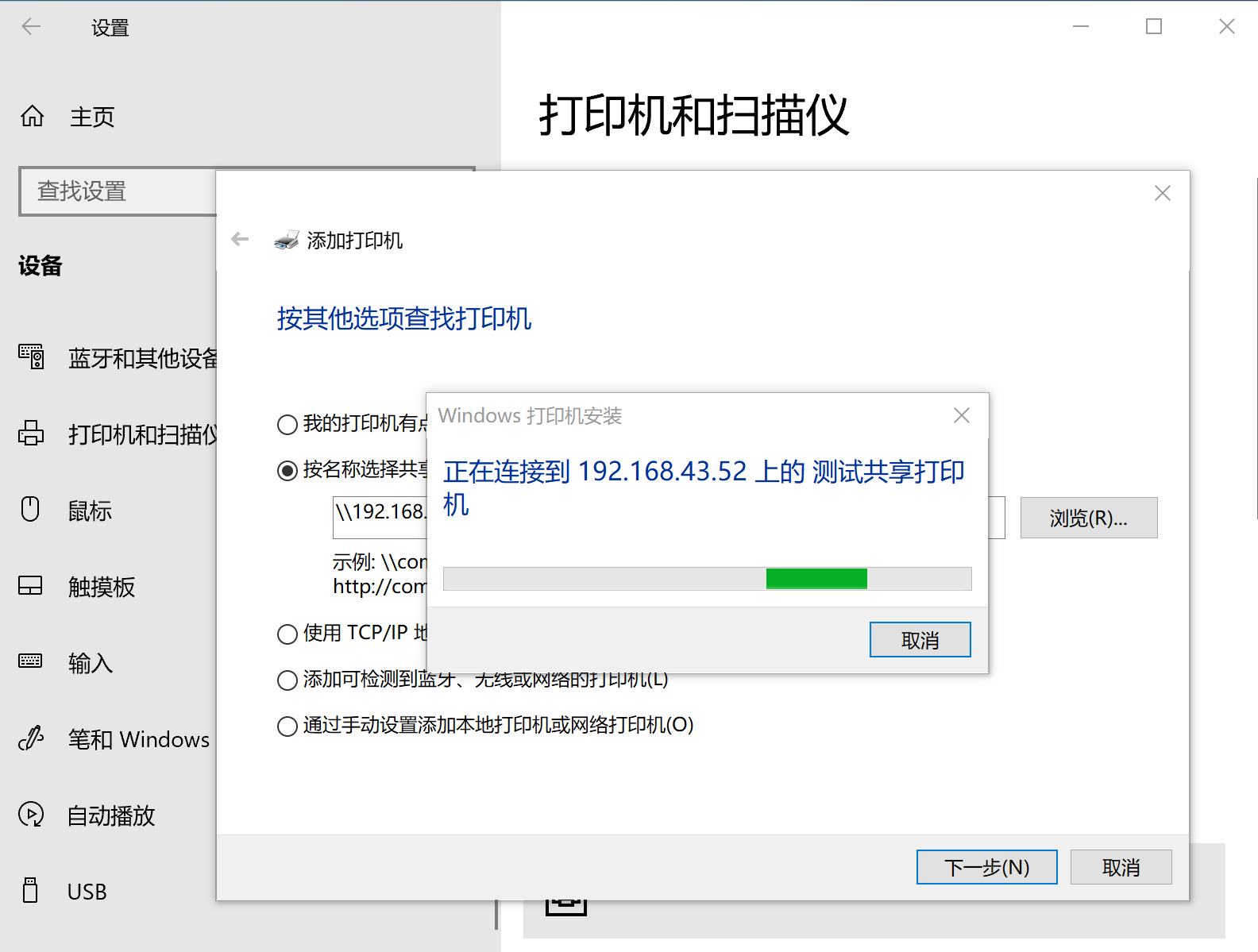
等待添加成功,点击下一步。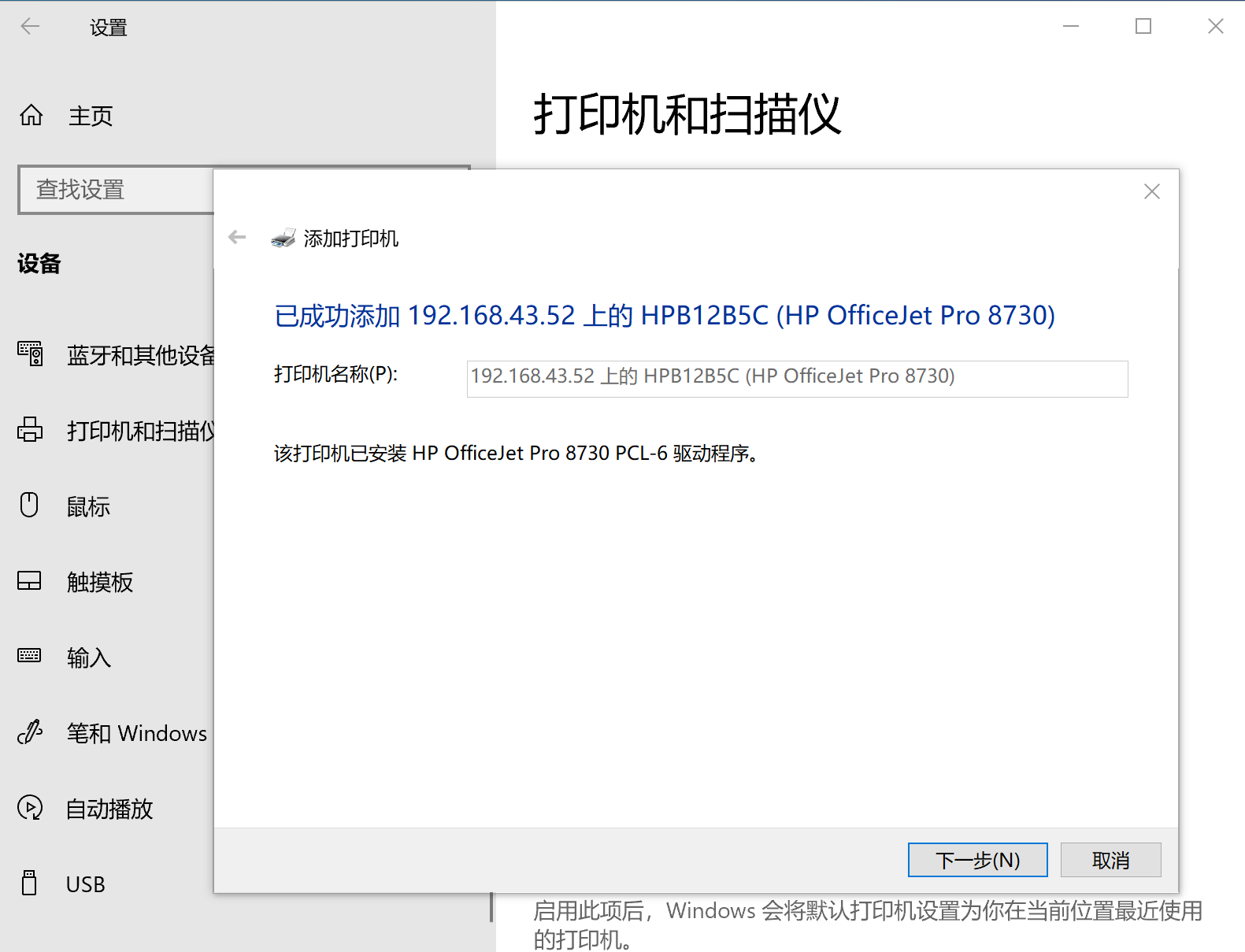
点击完成即可。
点击上图打印测试页按钮,若能成功打印测试页,代表共享打印机添加成功。
如何判断 A 计算机和 B 计算机在同一个局域网且正常连接
查询 A 计算机和 B 计算机的 IPv4 地址:同时按下“Win + R”键,打开运行窗口,输入“cmd”,点击确定,然后输入“ipconfig”,查看无线网络适配器或以太网 IPv4 地址。
若查询到的两个 IPv4 地址默认网关地址一致,IPv4 地址在同网段,说明两台设备在同一局域网。
在 B 计算机左下角搜索 cmd,输入 ping 10.235.4.1 (此地址为步骤1查询到的 A 计算机的 IPv4 地址)。
查看 ping 反馈的统计信息:
若出现:已发送和已接收的数据(其中已发送=已接收),丢失为 0 ,代表两台计算机连接正常。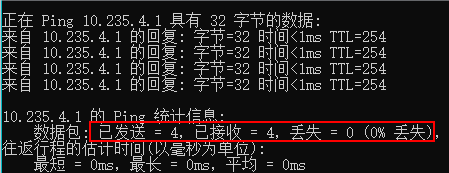
若出现:请求超时、数据包发送或接收为 0、请求找不到主机 IP 地址等,代表两台两台计算机连接失败,建议关闭两台设备防火墙,卸载杀毒软件。然后确定重启再次尝试是否能连通。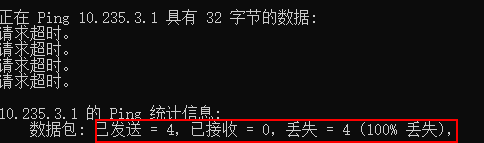
如未正常连接,请在 A 计算机上做以下操作:
在任务栏搜索控制面板并打开,选择网络和 Internet > 网络和共享中心 > 更改高级共享设置,把专用和来宾或公用网络的网络发现和文件打印机共享等全部启用。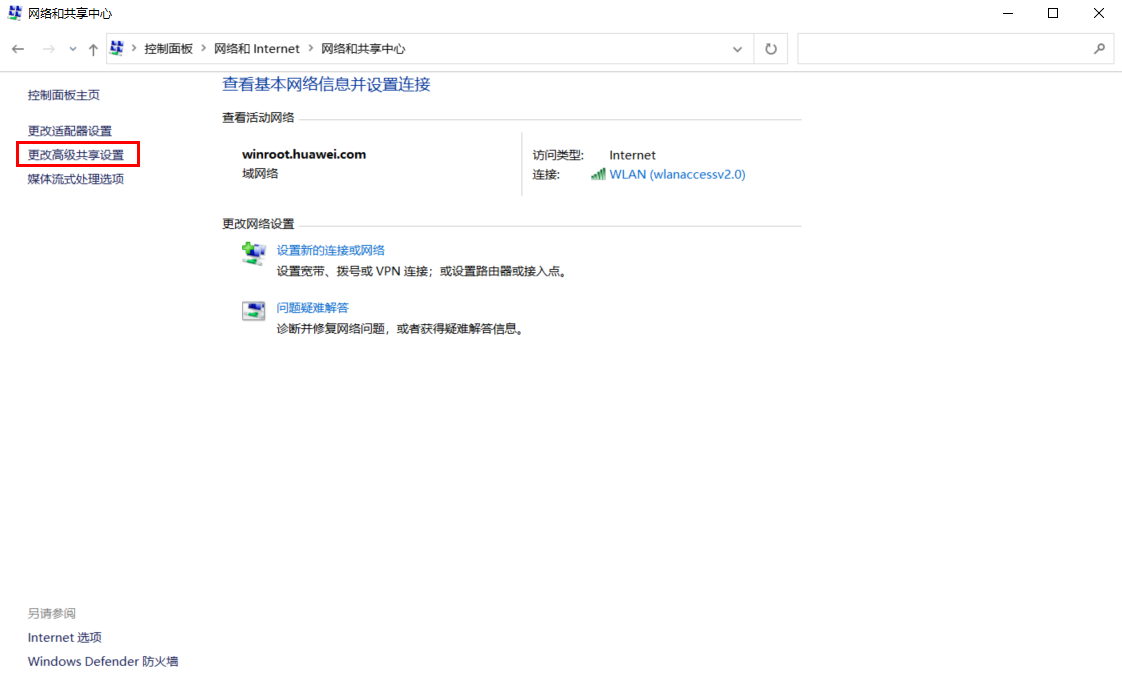
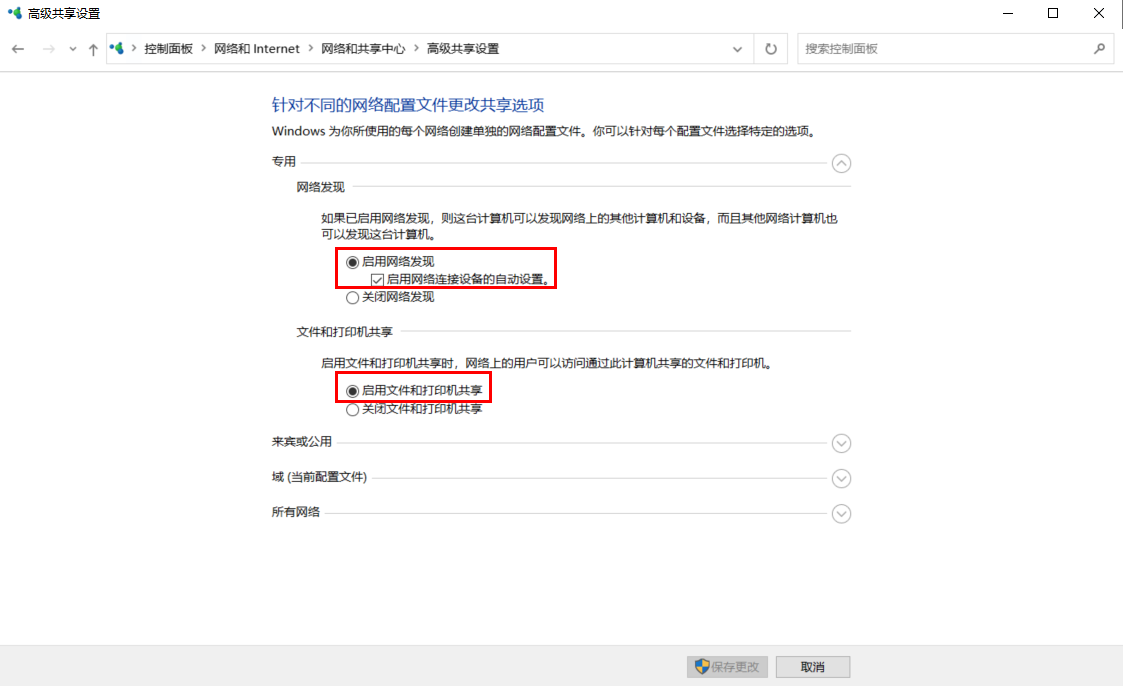
返回控制面板页面,点击程序 > 启用或关闭 Windows 功能,勾选 SMB 1.0/CIFS 文件共享支持,点击确定。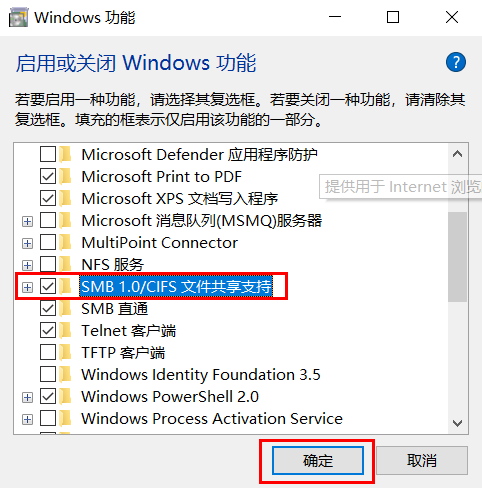
|